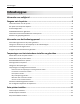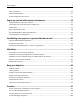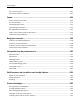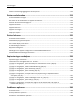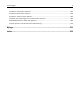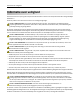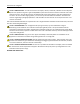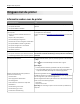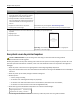Dell B3465dn-dnf Laser MFP Gebruikershandleiding Maart 2014 www.dell.com | dell.com/support/printers Handelsmerken De informatie in dit document kan zonder kennisgeving worden gewijzigd. © 2014 Dell, Inc. Alle rechten voorbehouden. Elke vorm van reproductie zonder schriftelijke toestemming van Dell Inc. is ten strengste verboden.
Inhoudsopgave 2 Inhoudsopgave Informatie over veiligheid............................................................................7 Omgaan met de printer................................................................................9 Informatie zoeken over de printer............................................................................................................9 Een plaats voor de printer bepalen................................................................................................
Inhoudsopgave 3 Kabels aansluiten.....................................................................................................................................45 Netwerkfunctionaliteit............................................................................................................................47 Printerconfiguratie controleren..............................................................................................................51 Papier en speciaal afdrukmateriaal plaatsen....
Inhoudsopgave 4 Een e-mail annuleren............................................................................................................................101 Informatie over de e-mailopties............................................................................................................101 Faxen.......................................................................................................104 Printer instellen voor faxen..............................................................
Inhoudsopgave 5 Zoeken naar beveiligingsgegevens van de printer................................................................................212 Printer onderhouden................................................................................213 Printeronderdelen reinigen...................................................................................................................213 De status van de onderdelen en supplies controleren...............................................................
Inhoudsopgave 6 Problemen met kopiëren oplossen.......................................................................................................294 Problemen bij het faxen oplossen.........................................................................................................298 Problemen met de scanner oplossen....................................................................................................304 Probleem met toepassingen van het startscherm oplossen........................
Informatie over veiligheid 7 Informatie over veiligheid Sluit het netsnoer aan op een geaard stopcontact dat zich dicht in de buurt van het product bevindt en dat gemakkelijk bereikbaar is. Plaats dit product niet in de buurt van water of in vochtige omgevingen. LET OP—KANS OP LETSEL: Dit product maakt gebruik van een laser. het toepassen van bedieningswijzen, aanpassingsmethoden of procedures anders dan in deze publicatie worden beschreven, kan blootstelling aan gevaarlijke straling tot gevolg hebben.
Informatie over veiligheid 8 LET OP—KANS OP LETSEL: U moet het netsnoer niet snijden, draaien, vastbinden, afknellen of zware objecten op het snoer plaatsen. Zorg dat er geen schaafplekken op het netsnoer kunnen ontstaan of dat het snoer onder druk komt te staan. Zorg dat het netsnoer niet bekneld raakt tussen twee objecten, zoals een meubelstuk en een muur. Als een van deze dingen gebeurt, is er een kans op brand of elektrische schokken. Controleer het netsnoer regelmatig op dergelijke problemen.
Omgaan met de printer 9 Omgaan met de printer Informatie zoeken over de printer Gewenste informatie Bron Eerste installatie-instructies: Installatiedocumentatie: de installatiedocumentatie is bij de printer geleverd. • De printer aansluiten • De printersoftware installeren Extra installatieopties en instructies voor het gebruik Gebruikershandleiding en Naslagkaart: de handleidingen staan mogelijk op de cd Software en documentatie.
Omgaan met de printer 10 Gewenste informatie Bron • Software en stuurprogramma's: gecertificeerde Cd Software en documentatie stuurprogramma's voor uw printer en installatieprogramma's voor Dell printersoftware • Leesmij-bestanden: de laatste informatie over technische wijzigingen of geavanceerd technisch referentiemateriaal voor ervaren gebruikers of technici. • Supplies en accessoires voor uw printer • Vervangende tonercartridge. Dell website voor printersupplies: www.dell.
Omgaan met de printer 11 5 1 4 1 3 1 Rechterkant 304,8 mm (12 inch) 2 Voorkant 508 mm (20 inch) 3 Linkerkant 203,2 mm (8 inch) 4 Achterkant 203,2 mm (8 inch) 5 Bovenkant 800 mm (31,49 inch) 2 Printerconfiguraties LET OP—KANS OP LETSEL: Zorg ervoor dat u papier afzonderlijk in elke lade plaatst om instabiliteit van de apparatuur te voorkomen. Houd alle overige laden gesloten tot u ze nodig hebt.
Omgaan met de printer 12 Basismodel 2 3 4 1 7 5 6 1 Display 2 Automatische documentinvoer (ADI) 3 ADI-lade 4 ADI-lade 5 Standaarduitvoerlade 6 Multifunctionele invoer 7 Standaardlade voor 550 vel Opmerking: Er is ook een vergrendelbare lade voor 550 vel beschikbaar. Neem voor meer informatie contact op met het verkooppunt waar u de printer hebt gekocht.
Omgaan met de printer 13 Geconfigureerd model 1 1 2 1 Optionele lade voor 550 vel 2 Optioneel nietapparaat Embedded Web Server gebruiken Opmerking: Deze functie is alleen beschikbaar op netwerkprinters of printers die zijn aangesloten op afdrukservers. Als de printer op een netwerk is geïnstalleerd, kunt u de Embedded Web Server gebruiken voor het volgende: • • • • • • De virtuele display van het bedieningspaneel van de printer weergeven. De status van de printersupplies controleren.
Omgaan met de printer 14 3 Druk op Enter. De pagina van de Embedded Web Server wordt weergegeven. Informatie over de standaardfuncties van de printer • • • • • Snel kopieën maken of de printer instellen voor specifieke kopieertaken. Een fax verzenden via het bedieningspaneel van de printer. Een fax naar meerdere faxbestemmingen tegelijkertijd verzenden. Documenten scannen en deze naar een computer, e-mailadres of FTP-locatie verzenden.
Informatie over het bedieningspaneel 15 Informatie over het bedieningspaneel Het bedieningspaneel van de printer gebruiken 2 1 8 Onderdeel 3 7 4 6 5 Functie 1 Scherm 2 Startscherm (knop) Naar het startscherm gaan. 3 Slapen (knop) De slaapstand of sluimerstand inschakelen. • Printerstatus en -berichten weergeven. • De printer configureren en bedienen. Met de volgende handelingen wordt de slaapstand uitgeschakeld: • • • • • Druk op een van de printerknoppen. Open een klep of paneel.
Informatie over het bedieningspaneel 16 Indicatielampje Printerstatus Knippert rood De printer vereist interventie door de gebruiker. Lampje van slaapknop Printerstatus Uit De printer is uitgeschakeld, niet actief of staat in de stand Gereed. Brandt oranje De printer bevindt zich in de slaapstand. Knippert oranje De sluimerstand van de printer wordt in- of uitgeschakeld. Knippert oranje volgens een langzaam patroon waarbij de knop 0,1 seconde brandt en 1,9 seconde uit gaat.
Informatie over het bedieningspaneel Aanraken 9 Bladwijzers 17 Resultaat Hiermee kunt een verzameling met bladwijzers (URL's) maken, indelen en opslaan in een structuurweergave met mappen en bestandskoppelingen. Opmerking: De structuurweergave ondersteunt alleen bladwijzers die met deze functie zijn gemaakt; bladwijzers van andere toepassingen worden niet ondersteund. 10 USB-station Hiermee kunt u foto's en documenten vanaf een flashstation weergeven, selecteren, afdrukken, scannen of e-mailen.
Informatie over het bedieningspaneel 18 Functie Beschrijving IP-adres printer Bijv.: U vindt het IP-adres van uw netwerkprinter in de linkerbovenhoek van het beginscherm. Het adres bestaat uit vier getallenreeksen die door punten worden gescheiden. U kunt het IP-adres gebruiken voor toegang tot de Embedded Web Server, zodat u printerinstellingen op afstand kunt bekijken en configureren. U hoeft dus niet fysiek bij de printer te staan. 123.123.123.
Informatie over het bedieningspaneel Aanraken Annuleren He&rstellen Resultaat • Een actie of een selectie annuleren. • Een venster sluiten en terugkeren naar het vorige venster zonder wijzigingen op te slaan. Waarden op het scherm herstellen.
Toepassingen van het startscherm instellen en gebruiken 20 Toepassingen van het startscherm instellen en gebruiken Opmerking: Uw startscherm kan er anders uitzien, afhankelijk van de aangepaste instellingen, beheerdersinstellingen en actieve toepassingen. Sommige toepassingen worden alleen ondersteund op bepaalde printermodellen. Het IP-adres van de computer zoeken Voor Windows-gebruikers 1 Typ cmd in het dialoogvenster Uitvoeren om de opdrachtprompt te openen. 2 Typ ipconfig en zoek het IP-adres.
Toepassingen van het startscherm instellen en gebruiken 21 Opmerking: Een IP-adres bestaat uit vier sets met cijfers gescheiden door punten, bijvoorbeeld 123.123.123.123. 2 Open een webbrowser en typ het IP-adres van de printer in de adresbalk. 3 Druk op Enter. Opmerking: Als u een proxyserver gebruikt, moet u deze tijdelijk uitschakelen zodat de webpagina correct kan worden geladen. Het beginscherm aanpassen 1 Open een webbrowser en typ het IP-adres van de printer in de adresbalk.
Toepassingen van het startscherm instellen en gebruiken 22 Optie Resultaat Scannen naar netwerk Scan een document en verstuur het naar een gedeelde netwerkmap. Zie “Scannen via een netwerk instellen” op pagina 25 voor meer informatie. Toepassingen in het beginscherm activeren Informatie over de toepassingen in het beginscherm zoeken Op uw printer zijn bij levering al beginschermtoepassingen geïnstalleerd.
Toepassingen van het startscherm instellen en gebruiken 23 Als u de toepassing wilt gebruiken, raakt u Formulieren en favorieten aan in het beginscherm van de printer en navigeert u vervolgens door de formuliercategorieën. U kunt formulieren ook zoeken op basis van formuliernummer, -naam of -omschrijving. Pas kopiëren instellen Opmerking: Het kan zijn dat een nieuwere versie van deze Gebruikershandleiding een directe koppeling naar de Beheerdershandleiding van deze toepassing bevat.
Toepassingen van het startscherm instellen en gebruiken 24 Mijn snelkoppeling gebruiken Opmerking: Het kan zijn dat een nieuwere versie van deze Gebruikershandleiding een directe koppeling naar de Beheerdershandleiding van deze toepassing bevat. Om te controleren of er updates van deze gebruikershandleiding zijn, gaat u naar www.dell.com/support/manuals. Selecteren Functie Snelkoppelingen maken op de printerstartpagina, met instellingen voor maximaal 25 veelgebruikte kopieer-, fax- of e-mailtaken.
Toepassingen van het startscherm instellen en gebruiken 25 Scannen via een netwerk instellen Opmerking: Het kan zijn dat een nieuwere versie van deze Gebruikershandleiding een directe koppeling naar de Beheerdershandleiding van deze toepassing bevat. Om te controleren of er updates van deze gebruikershandleiding zijn, gaat u naar www.dell.com/support/manuals. Selecteren Functie Een document scannen en versturen naar een gedeelde netwerkmap. U kunt maximaal 30 unieke doelmappen definiëren.
Toepassingen van het startscherm instellen en gebruiken 26 3 Schakel het selectievakje Ingeschakeld in en pas de instellingen aan. 4 Klik op Verzenden. Klik op Extern bedieningspaneel >VNC-applet starten om de toepassing te gebruiken. Een configuratie exporteren of importeren U kunt configuratie-instellingen naar een tekstbestand exporteren en dit bestand vervolgens importeren om de instellingen toe te passen op andere printers. 1 Open een webbrowser en typ het IP-adres van de printer in de adresbalk.
Extra printer instellen 27 Extra printer instellen Interne opties installeren LET OP—KANS OP ELEKTRISCHE SCHOK: Als u toegang tot de controllerkaart wilt of optionele hardware of geheugenapparaten installeert nadat u de printer hebt ingesteld, moet u de printer uitschakelen en de stekker uit het stopcontact trekken voor u doorgaat. Als u andere apparaten hebt aangesloten op de printer, schakel deze dan ook uit en koppel de kabels los van de printer.
Extra printer instellen 28 2 Open de controllerkaart met de blauwe hendel. 1 2 3 Gebruik de volgende illustratie om de juiste aansluiting te vinden. Let op—Kans op beschadiging: De elektronische componenten van de controllerkaart raken gemakkelijk beschadigd door statische elektriciteit. Raak daarom eerst een metalen voorwerp aan voordat u de elektrische componenten of aansluitingen van de controllerkaart aanraakt.
Extra printer instellen 29 Een geheugenkaart installeren LET OP—KANS OP ELEKTRISCHE SCHOK: Als u toegang tot de controllerkaart wilt of optionele hardware of geheugenapparaten installeert nadat u de printer hebt ingesteld, moet u de printer uitschakelen en de stekker uit het stopcontact trekken voor u doorgaat. Als u andere apparaten hebt aangesloten op de printer, schakel deze dan ook uit en koppel de kabels los van de printer.
Extra printer instellen 30 4 Druk de geheugenkaart in de connector en druk de kaart in de richting van de wand van controllerkaart tot deze op zijn plaats klikt. 5 Sluit de beschermkap van de controllerkaart en sluit vervolgens de toegangsklep van de controllerkaart. Opmerking: Nadat de printersoftware en eventuele hardwareopties zijn geïnstalleerd, is het wellicht nodig om de opties handmatig toe te voegen in het printerstuurprogramma om deze beschikbaar te maken voor afdruktaken.
Extra printer instellen 31 3 Houd de kaart aan de zijkanten vast en breng de plastic pinnen (1) aan de onderkant op gelijke hoogte met de uitsparingen (2) in de controllerkaart. 2 1 4 Druk de kaart stevig vast zoals aangegeven in de afbeelding.
Extra printer instellen 32 Let op—Kans op beschadiging: onjuiste installatie van de kaart kan schade aan de kaart en de controllerkaart veroorzaken. Opmerking: De connector van de kaart moet over de gehele lengte in aanraking zijn met de controllerkaart. 5 Sluit de beschermkap van de controllerkaart en sluit vervolgens de toegangsklep van de controllerkaart.
Extra printer instellen 33 2 Druk licht op de stopper aan de linkerkant van de toegangsklep en schuif de klep opzij om deze te verwijderen. 2 1 3 3 Verwijder de ISP-kit uit de verpakking. Opmerking: zorg dat u het kabeltje dat aan de witte connector is verwijderd, losmaakt en weggooit.
Extra printer instellen 34 4 Plaats de plastic beugel in de externe ISP-behuizing tot deze vastklikt. 5 Schuif en druk de ISP-oplossing in de plastic beugel. 1 6 Bevestig de ISP-oplossing met de lange schroef aan de plastic beugel.
Extra printer instellen 7 Draai de twee schroeven aan het einde van de ISP-oplossing vast. 8 Plaats de witte plug van de interfacekabel van de ISP-oplossing in de witte aansluiting op de ISP.
Extra printer instellen 36 9 Maak de externe ISP-behuizing onder een hoek vast door de linkerscharnieren eerst te plaatsen. 2 1 10 Laat de rest van de behuizing zakken en schuif de behuizing vervolgens naar rechts.
Extra printer instellen 37 11 Trek de ISP-kabel door de beschermkap van de controllerkaart. 12 Open de beschermkap met de blauwe hendel. 1 2 13 Plaats de blauwe plug van de interfacekabel van de ISP-oplossing in de blauwe aansluiting op de ISP. Opmerking: Als u een vaste schijf voor de printer hebt geïnstalleerd, moet u deze verwijderen. Zie “Vaste schijf van de printer verwijderen” op pagina 41 voor meer informatie.
Extra printer instellen 14 Sluit de beschermkap. 15 Sluit de externe ISP-behuizing. Opmerking: Nadat de printersoftware en eventuele hardwareopties zijn geïnstalleerd, moet u wellicht de opties handmatig toevoegen in het printerstuurprogramma om deze beschikbaar te maken voor afdruktaken. Zie “Beschikbare opties toevoegen aan het printerstuurprogramma” op pagina 45 voor meer informatie.
Extra printer instellen 39 Vaste schijf van de printer installeren LET OP—KANS OP ELEKTRISCHE SCHOK: Als u toegang tot de controllerkaart wilt of optionele hardware of geheugenapparaten installeert nadat u de printer hebt ingesteld, moet u de printer uitschakelen en de stekker uit het stopcontact trekken voor u doorgaat. Als u andere apparaten hebt aangesloten op de printer, schakelt u deze ook uit en koppelt u de kabels los van de printer.
Extra printer instellen 40 c Breng de schroeven van de vaste schijf van de printer op één lijn met de sleuven van de controllerkaartbeugels en schuif de vaste schijf in de beugels. d Draai de twee schroeven aan. 3 Sluit de beschermkap van de controllerkaart en sluit vervolgens de toegangsklep van de controllerkaart.
Extra printer instellen 41 Vaste schijf van de printer verwijderen Let op—Kans op beschadiging: De elektrische componenten van de controllerkaart raken gemakkelijk beschadigd door statische elektriciteit. Raak daarom eerst een metalen oppervlak aan voordat u de elektronische componenten of aansluitingen van de controllerkaart aanraakt. 1 Toegang tot de controllerkaart. Zie “Toegang krijgen tot de controllerkaart” op pagina 27 voor meer informatie.
Extra printer instellen 42 Hardwareopties installeren Volgorde van installatie LET OP—KANS OP LETSEL: De printer weegt meer dan 18 kg en moet door twee of meer getrainde personeelsleden worden opgetild. LET OP—KANS OP ELEKTRISCHE SCHOK: Als u toegang tot de controllerkaart wilt of optionele hardware of geheugenapparaten installeert nadat u de printer hebt ingesteld, moet u de printer uitschakelen en de stekker uit het stopcontact trekken voor u doorgaat.
Extra printer instellen 43 1 2 2 Pak de lade uit en verwijder al het verpakkingsmateriaal. 3 Trek de lade uit de basiseenheid. 1 4 Haal het verpakkingsmateriaal uit de lade. 5 Schuif de lade in de basiseenheid. 6 Plaats de lade in de buurt van de printer. 7 Lijn de printer uit met de lade en laat de printer langzaam op zijn plaats zakken. Opmerking: Optionele laden grijpen in elkaar als ze worden gestapeld.
Extra printer instellen 44 1 8 Sluit het netsnoer aan op de printer, steek de stekker in een geaard stopcontact en schakel de stroom in. 2 1 Opmerkingen: • Nadat de printersoftware en eventuele hardwareopties zijn geïnstalleerd, moet u wellicht de opties handmatig toevoegen in het printerstuurprogramma om deze beschikbaar te maken voor afdruktaken. Zie “Beschikbare opties toevoegen aan het printerstuurprogramma” op pagina 45 voor meer informatie.
Extra printer instellen 45 3 Voor Macintosh-gebruikers: voeg de printer toe. Opmerking: Noteer het IP-adres van de printer uit het gedeelte TCP/IP van het menu Netwerk/poorten. Beschikbare opties toevoegen aan het printerstuurprogramma Voor Windows-gebruikers 1 Open de map Printers, en selecteer vervolgens uw printer. 2 Open de printereigenschappen en voeg opties toe of installeer ze handmatig. 3 Pas de wijzigingen toe.
Extra printer instellen 46 8 7 6 5 4 3 2 1 Onderdeel Functie 1 Aansluiting van de stroomkabel van de printer Sluit de printer aan op een goed geaard stopcontact. 2 Aan-uitschakelaar De printer in- en uitschakelen. 3 Ethernetpoort Sluit de printer aan op een Ethernet-netwerk. 4 EXT-poort Extra apparaten (telefoon of antwoordapparaat) aansluiten op de printer en de telefoonlijn.
Extra printer instellen 47 Netwerkfunctionaliteit Opmerkingen: • Koop voordat u de printer op een draadloos netwerk aansluit een draadloze netwerkadapter. Neem voor meer informatie contact op met het verkooppunt waar u de printer hebt gekocht. • Een SSID (Service Set Identifier) is een naam die is toegewezen aan een draadloos netwerk. Wireless Encryption Protocol (WEP) en Wi-Fi Protected Access (WAP), WPA2 en 802.1X-RADIUS zijn beveiligingstypen die in een netwerk worden gebruikt.
Extra printer instellen 48 • Beveiligingsmethode: er zijn vier opties voor de beveiligingsmethode: – WEP-sleutel Als uw netwerk meerdere WEP-sleutels gebruikt, kunt u maximaal vier sleutels opgeven in de daarvoor bestemde plaatsen. Selecteer de sleutel die momenteel wordt gebruikt op het netwerk door de standaardsleutel voor WEP-verzending te selecteren. – Vooraf gedeelde sleutel/wachtwoord voor WPA/WPA2 WPA bevat codering als een extra beveiligingsniveau. U kunt kiezen uit AES of TKIP.
Extra printer instellen 49 Optie Functie Netwerken zoeken Beschikbare draadloze verbindingen weergeven. Opmerking: met dit menu-item geeft u de SSID's voor alle beveiligde en onbeveiligde netwerken weer. Netwerknaam invoeren Handmatig de SSID invoeren. Opmerking: zorg dat u de juiste SSID invoert. Wi‑Fi Protected Setup Printer aansluiten op een draadloos netwerk via Wi-Fi Protected Setup (WPS). 3 Volg de aanwijzingen op de display.
Extra printer instellen 50 De printer verbinden met een draadloos netwerk met de Embedded Web Server Controleer het volgende voor u begint: • De printer is tijdelijk aangesloten op een Ethernet-netwerk. • Op uw printer is een draadloze netwerkadapter geïnstalleerd en deze werkt correct. Raadpleeg voor meer informatie de instructies die bij de draadloze netwerkadapter zijn geleverd. 1 Open een webbrowser en typ het IP-adres van de printer in de adresbalk.
Extra printer instellen 51 Voor Macintosh-gebruikers 1 Via Systeemvoorkeuren in het Apple -menu, navigeert u naar de lijst met printers en selecteert u vervolgens + > IP. 2 Typ het IP-adres van de printer in de adresbalk. 3 Pas de wijzigingen toe. Serieel afdrukken instellen Gebruik serieel afdrukken wanneer de computer ver van de printer staat. Na installatie van de seriële poort of communicatiepoort (COM-poort), configureert u de computer en de printer.
Extra printer instellen 52 Netwerkconfiguratiepagina afdrukken Als de printer op een netwerk is aangesloten, kunt u de netwerkaansluiting controleren door een netwerkconfiguratiepagina af te drukken. Deze pagina bevat ook informatie die van belang is bij de configuratie van het afdrukken via een netwerk.
Papier en speciaal afdrukmateriaal plaatsen 53 Papier en speciaal afdrukmateriaal plaatsen De keuze en de verwerking van papier en speciaal afdrukmateriaal kunnen de betrouwbaarheid van het afdrukken beïnvloeden. Raadpleeg “Papierstoringen voorkomen” op pagina 229 en “Papier bewaren” op pagina 71 voor meer informatie.
Papier en speciaal afdrukmateriaal plaatsen 54 1 2 Druk de breedtegeleider in en schuif deze naar de juiste positie voor het formaat papier dat u in de lade plaatst 1 2
Papier en speciaal afdrukmateriaal plaatsen 55 3 Druk de lengtegeleider in en schuif deze naar de juiste positie voor het formaat papier dat u in de lade plaatst. 1 2 Opmerkingen: • Druk de nokjes van de lengtegeleider tegelijk in en schuif de geleider naar achteren voor papierformaten zoals A4, Letter of Legal, zodat u het papier gemakkelijk kunt plaatsen.
Papier en speciaal afdrukmateriaal plaatsen 56 LTR A4 /LGL EXE C A4 B5 A5 A6 LT R E X E C B5 A 5 4 Buig de vellen enkele malen en waaier ze uit. Vouw of kreuk het papier niet. Maak op een vlakke ondergrond de stapel recht. 5 Plaats de stapel papier met de afdrukzijde naar beneden in de printer. • Er zijn verschillende methoden voor het plaatsen van briefhoofdpapier, afhankelijk van of er een optionele nietfinisher is geïnstalleerd en of u dubbelzijdig moet afdrukken.
Papier en speciaal afdrukmateriaal plaatsen 57 Zonder optionele nietfinisher Met optionele nietfinisher AB C AB C Enkelzijdig afdrukken Enkelzijdig afdrukken A B AB C C Dubbelzijdig afdrukken (duplex) Dubbelzijdig afdrukken (duplex) • Zorg dat het papier niet uitkomt boven de maximale hoogte die is aangegeven op de breedtegeleider. Als u te veel papier plaatst, kan het papier vastlopen.
Papier en speciaal afdrukmateriaal plaatsen 58 6 Plaats de lade. 1 7 Geef de soort en het formaat van het papier in de lade op in het menu Papier op het bedieningspaneel van de printer. Opmerking: Stel de juiste waarden in voor papierformaat en -soort om papierstoringen en problemen met de afdrukkwaliteit te voorkomen.
Papier en speciaal afdrukmateriaal plaatsen a Trek het verlengstuk van de universeellader uit. b Trek voorzichtig aan het verlengstuk tot de universeellader volledig is uitgetrokken en geopend.
Papier en speciaal afdrukmateriaal plaatsen 60 2 Druk het lipje op de linkerbreedtegeleider in en schuif de geleiders naar de juiste positie voor het formaat papier dat u in de lade plaatst 1 2 3 Bereid het papier of speciale afdrukmateriaal voor om het te plaatsen. • Buig de vellen enkele malen om ze los te maken en waaier ze vervolgens uit. Vouw of kreuk het papier niet. Maak op een vlakke ondergrond de stapel recht. • Houd transparanten bij de randen vast.
Papier en speciaal afdrukmateriaal plaatsen 61 • Buig de stapel enveloppen enkele malen om deze los te maken en waaier ze vervolgens uit. Maak op een vlakke ondergrond de stapel recht. 4 Plaats het papier of speciaal materiaal. Opmerkingen: • Duw het papier of speciale afdrukmateriaal niet te ver in de universeellader. • Zorg dat de stapel met papier of speciaal afdrukmateriaal niet uitkomt boven de aanduiding voor de maximale stapelhoogte op de papiergeleiders.
Papier en speciaal afdrukmateriaal plaatsen 62 Opmerking: als u A6‑papier plaatst, moet u ervoor zorgen dat het verlengstuk van de universeellader licht tegen de rand van het papier rust zodat de laatste vellen papier op de juiste plaats worden gehouden. • Voer briefhoofdpapier in met de voorbedrukte zijde naar boven gericht, zodat de bovenzijde het eerst wordt ingevoerd.
Papier en speciaal afdrukmateriaal plaatsen 63 • Plaats enveloppen met de flap aan de linkerkant en de afdrukzijde naar beneden. Let op—Kans op beschadiging: Gebruik geen enveloppen met postzegels, klemmetjes, drukkers, vensters, bedrukte binnenzijde of zelfklevende sluitingen. Het gebruik van deze enveloppen kan de printer ernstig beschadigen.
Papier en speciaal afdrukmateriaal plaatsen 64 Laden koppelen en ontkoppelen Als de instellingen voor papierformaat en -soort gelijk zijn voor bepaalde laden, worden de laden automatisch gekoppeld. Als een van de gekoppelde invoerladen leeg raakt, wordt automatisch de volgende gekoppelde invoerlade gebruikt.
Papier en speciaal afdrukmateriaal plaatsen 65 4 Klik op Verzenden. 5 Klik op Aangepaste soorten en controleer of de aangepaste naam door de nieuwe aangepaste papiersoortnaam is vervangen. Het bedieningspaneel van de printer gebruiken 1 Blader in het beginscherm naar: >Menu Papier >Aangepaste namen 2 Selecteer een aangepaste naam en typ vervolgens een aangepaste papiersoortnaam. 3 Raak aan. 4 Raak Aangepaste naam aan en controleer of de nieuwe papiersoortnaam de aangepaste naam heeft vervangen.
Papier en speciaal afdrukmateriaal plaatsen 66 Opmerkingen: • Controleer het IP-adres van de printer op het startscherm van de printer. Het IP-adres bestaat uit vier sets met cijfers gescheiden door punten, bijvoorbeeld: 123.123.123.123. • Als u een proxyserver gebruikt, moet u deze tijdelijk uitschakelen zodat de webpagina correct kan worden geladen. 2 Klik op Instellingen >Menu Papier >Aangepaste soorten.
Handleiding voor papier en speciaal afdrukmateriaal 67 Handleiding voor papier en speciaal afdrukmateriaal Speciaal afdrukmateriaal gebruiken Tips voor het gebruik van briefhoofdpapier • Gebruik briefhoofdpapier dat speciaal is ontworpen voor laserprinters. • Maak eerst enkele proefafdrukken op het briefhoofdpapier voordat u grote hoeveelheden ervan aanschaft. • Buig de letterhead waaier ze uit en maak er een rechte stapel van voordat u de transparanten plaatst zodat deze niet aan elkaar blijven plakken.
Handleiding voor papier en speciaal afdrukmateriaal – – – – – – – 68 vensters, gaten, perforaties, uitsnijdingen of reliëf bevatten; metalen klemmetjes, strikken of vouwklemmetjes bevatten; zijn samengevouwen; postzegels bevatten; een (gedeeltelijk) onbedekte plakstrook hebben als de klepzijde is gesloten of is dichtgeplakt; gebogen hoeken hebben; een ruwe, geplooide of gelaagde afwerking hebben. • Pas de breedtegeleiders aan zodat deze overeenkomen met de breedte van de enveloppen.
Handleiding voor papier en speciaal afdrukmateriaal 69 • Houd er rekening mee dat voorbedrukt, geperforeerd en gekreukt materiaal de afdrukkwaliteit aanzienlijk kan beïnvloeden en het vastlopen van papier of andere verwerkingsproblemen kan veroorzaken. • Informeer bij de fabrikant of leverancier of het karton bestand is tegen temperaturen tot 220°C zonder dat er schadelijke stoffen vrijkomen. • Gebruik geen voorbedrukt karton dat chemische stoffen bevat die schadelijk kunnen zijn voor de printer.
Handleiding voor papier en speciaal afdrukmateriaal 70 Laat het papier gedurende 24 tot 48 uur vóór het afdrukken in de originele verpakking en in dezelfde omgeving als de printer acclimatiseren. Verleng deze periode met enkele dagen als de opslag- of transportomgeving erg verschilt van de printeromgeving. Dik papier kan een langere acclimatiseringsperiode nodig hebben. Vezelrichting De vezelrichting heeft betrekking op de uitlijning van de papiervezels in een vel papier.
Handleiding voor papier en speciaal afdrukmateriaal 71 Voorbedrukte formulieren en briefhoofdpapier selecteren Houd u aan de volgende richtlijnen als u voorbedrukte formulieren en briefhoofdpapier kiest: • Gebruik papier met de vezel in lengterichting voor papier met een gewicht van 60 tot 90 g/m2. • Gebruik uitsluitend formulieren en briefhoofdpapier dat is bedrukt door middel van een lithografisch of graverend drukproces. • Vermijd papier met een ruw of sterk vezelig oppervlak.
Handleiding voor papier en speciaal afdrukmateriaal 72 Ondersteunde papierformaten, -soorten en -gewichten Ondersteunde papierformaten Papierformaat en afmeting Standaardlade voor Optionele lade Multifuncti- ADI 550 vel voor 550 vel onele invoer Visitekaartje X X 3x5 X X 4x6 X X Glasplaat Dubbelzijdig afdrukken X X 1 X X 1 X X X A4 210 x 297 mm A5 148 x 210 mm X X A6 105 x 148 mm (4,13 x 5,83 inch) X X JIS B5 182 x 257 mm Letter 215,9 x 279,4 mm Legal 215,9 x 355,6 mm Executive
Handleiding voor papier en speciaal afdrukmateriaal Papierformaat en afmeting 73 Standaardlade voor Optionele lade Multifuncti- ADI 550 vel voor 550 vel onele invoer Glasplaat Dubbelzijdig afdrukken 9-envelop 98,4 x 226,1 mm (3,875 x 8,9 inch) X X X X 10-envelop 104,8 x 241,3 mm X X X X DL-envelop 110 x 220 mm X X X X C5-envelop 162 x 229 mm (6,38 x 9,01 inch) X X X X B5-envelop 176 x 250 mm (6,93 x 9,84 inch) X X X X Andere envelop 85,7 x 165 mm tot 215,9 x 355,6 mm tot 8,5 x
Handleiding voor papier en speciaal afdrukmateriaal Papiersoort 74 Standaardlade voor 550 vel Lade voor 550 vel Universeellader Modus voor dubbelzijdig afdrukken ADF Glasplaat Voorbedrukt Gekleurd papier Licht papier Zwaar papier Ruw/katoen X Aangepast [x] * Gebruik enveloppen die plat liggen wanneer ze apart met de afdrukzijde omlaag op een tafel worden gelegd.
Handleiding voor papier en speciaal afdrukmateriaal Ondersteunde papiergewichten en -soorten Papiersoort Nietfinisher Normaal papier Card stock (Karton) X Transparanten X Kringloop Papieren etiketten Bankpost Envelop X Ruwe envelop X Briefhoofd Voorbedrukt Gekleurd papier Licht papier Zwaar papier Ruw/katoen Aangepast [x] 75
Afdrukken 76 Afdrukken Formulieren en documenten afdrukken Formulieren afdrukken U kunt de toepassing Formulieren en favorieten gebruiken om snel en eenvoudig toegang te krijgen tot veelgebruikte formulieren of andere informatie die regelmatig wordt afgedrukt. Voordat u de toepassing kunt gebruiken, moet u deze eerst configureren op de printer. Zie “Formulieren en favorieten instellen” op pagina 22 voor meer informatie.
Afdrukken Tonerintensiteit aanpassen 1 Open een webbrowser en typ het IP-adres van de printer in de adresbalk. Opmerkingen: • Controleer het IP-adres van de printer op het startscherm van de printer. Het IP-adres bestaat uit vier sets met cijfers gescheiden door punten: 123.123.123.123. • Als u een proxyserver gebruikt, moet u deze tijdelijk uitschakelen zodat de webpagina correct kan worden geladen. 2 Klik op Instellingen >Afdrukinstellingen >Menu Kwaliteit >Tonerintensiteit.
Afdrukken 78 • De printer negeert het flashstation als u het aansluit terwijl de printer een probleem heeft, zoals een storing. • Wanneer u het flash-station aansluit terwijl de printer bezig is met het verwerken van andere afdruktaken, verschijnt het bericht Printer is bezig op het display van de printer. Nadat deze afdruktaken zijn verwerkt, wilt u misschien de lijst met wachttaken bekijken om documenten vanaf uw flash-station af te drukken.
Afdrukken 79 Opmerking: Controleer of de printer en het mobiele apparaat met hetzelfde draadloze netwerk zijn verbonden. Raadpleeg de documentatie bij het mobiele apparaat voor informatie over het configureren van de draadloze instellingen. 1 Start de toepassing in het startscherm van uw mobiele apparaat. Opmerking: U kunt inhoud afdrukken uit de volgende Apple-toepassingen: iBook, Mail, Foto's, Safari en bepaalde App Store-toepassingen. 2 Selecteer het item dat u wilt afdrukken en tik op .
Afdrukken 80 Aanbevolen flashstations Bestandstype Veel flashstations zijn getest en goedgekeurd voor gebruik met de printer. Ga naar www.dell.com/support/printers voor meer informatie. Documenten: • .pdf • .xps Afbeeldingen: • • • • • • • • .dcx .gif .jpeg of .jpg .bmp .pcx .tiff of .tif .png .
Afdrukken Optie 81 Tot Opmerkingen: • Vertrouwelijke, geverifieerde, gereserveerde en herhaalde afdruktaken kunnen worden verwijderd als de printer extra geheugen nodig heeft voor de verwerking van andere wachttaken. • U kunt de printer zo instellen dat afdruktaken worden opgeslagen in het printergeheugen tot u de afdruktaak start vanaf het bedieningspaneel van de printer. • Alle afdruktaken die bij de printer zelf kunnen worden uitgevoerd door de gebruiker, worden taken in wacht genoemd.
Afdrukken 82 5 Geef de afdruktaak vrij vanaf het startscherm van de printer.
Afdrukken 83 Afdruktaak annuleren Afdruktaak annuleren via het bedieningspaneel van de printer 1 Raak Taak annuleren aan op het bedieningspaneel van de printer of druk op op het toetsenblok. 2 Raak de afdruktaak aan die u wilt annuleren en raak vervolgens Geselecteerde taken verwijderen aan. Opmerking: Als u op startscherm.
Bezig met kopiëren 84 Bezig met kopiëren Glasplaat AB C Automatische documentinvoer (ADI) Gebruik de ADI voor documenten met meerdere pagina's. Gebruik de glasplaat voor één pagina, kleine voorwerpen (zoals briefkaarten of foto's), transparanten, fotopapier of dun materiaal (zoals knipsels uit tijdschriften). Kopieën maken Snel kopiëren 1 Plaats een origineel document met de bedrukte zijde naar boven en de korte zijde als eerste in de ADF-lade of met de bedrukte zijde naar beneden op de glasplaat.
Bezig met kopiëren 85 • Het ADF-indicatielampje begint te branden wanneer het papier correct is geplaatst. 2 Pas de papiergeleiders aan. 3 Blader in het beginscherm naar: Kopiëren > geef de kopieerinstellingen op >Kopiëren Kopiëren met de glasplaat 1 Plaats het originele document met de bedrukte zijde naar beneden in de linkerbovenhoek van de glasplaat.
Bezig met kopiëren 86 3 Ga naar: Kopiëren naar > selecteer de lade met de transparanten >Kopiëren Als er geen lades met transparanten zijn, gaat u naar: Handmatige invoer > > selecteer het formaat van de transparanten > >Transparanten > 4 Plaats transparanten in de universeellader en raak Kopiëren aan. Kopiëren op briefhoofdpapier 1 Plaats een origineel document met de bedrukte zijde naar boven en de korte zijde als eerste in de ADF-lade of met de bedrukte zijde naar beneden op de glasplaat.
Bezig met kopiëren 87 3 Blader in het beginscherm naar: Kopiëren >Kopiëren van > selecteer het formaat van het originele document > 4 Ga naar: Kopiëren naar > selecteer een nieuw formaat voor de kopie > >Kopiëren Kopieën maken op papier uit een bepaalde lade 1 Plaats een origineel document met de bedrukte zijde naar boven en de korte zijde als eerste in de ADF-lade of met de bedrukte zijde naar beneden op de glasplaat.
Bezig met kopiëren 88 3 Blader in het beginscherm naar: Kopiëren >Kopiëren van >Gecombineerde formaten > 4 Ga naar: Kopiëren naar >Auto formaataanpassing > >Kopiëren De scanner herkent de verschillende papierformaten terwijl deze worden gescand. Kopieën worden afgedrukt op verschillende papierformaten, identiek aan de papierformaten van het originele document.
Bezig met kopiëren 89 Kopieën verkleinen of vergroten Kopieën kunnen worden geschaald tot 25% of 400% van het originele formaat. 1 Plaats een origineel document met de bedrukte zijde naar boven en de korte zijde als eerste in de ADF-lade of met de bedrukte zijde naar beneden op de glasplaat. Opmerkingen: • Plaats geen briefkaarten, foto's, kleine voorwerpen, transparanten, fotopapier of dun materiaal (zoals knipsels uit tijdschriften) in de ADF-lade. Plaats deze items op de glasplaat.
Bezig met kopiëren 90 6 Raak de knop aan die het beste de inhoudsbron beschrijft van het document dat u wilt kopiëren. • Kleurenlaser: het originele document is afgedrukt met een kleurenlaserprinter. • Inkjet: het originele document is afgedrukt met een inkjetprinter. • Tijdschrift: het originele document is afkomstig uit een tijdschrift. • Drukpers: het originele document is afgedrukt met een drukpers. • Zwart-witlaser: het originele document is afgedrukt met een zwart-witlaserprinter.
Bezig met kopiëren 91 3 Blader in het beginscherm naar: Kopiëren >Geavanceerde opties >Scheidingsvellen Opmerking: Als u Sorteren instelt op “1,2,3 ‑ 1,2,3”, komen er scheidingsbladen tussen kopieën. Als u Sorteren instelt op “1,1,1 ‑ 2,2,2”, worden de scheidingsbladen toegevoegd als het kopiëren is voltooid. Zie “Exemplaren sorteren” op pagina 90 voor meer informatie. 4 Selecteer een van de volgende opties: • Tussen kopieën • Tussen taken • Tussen pagina's • Uit 5 Raak >Kopiëren aan.
Bezig met kopiëren 92 • Als u één pagina scant via de ADI, bestaat een set uit één pagina. Voorbeeld: 1 Plaats een origineel document met de bedrukte zijde naar boven en de korte zijde als eerste in de ADF-lade of met de bedrukte zijde naar beneden op de glasplaat. Opmerkingen: • Plaats geen briefkaarten, foto's, kleine voorwerpen, transparanten, fotopapier of dun materiaal (zoals knipsels uit tijdschriften) in de ADF-lade. Plaats deze items op de glasplaat.
Bezig met kopiëren 93 Een overlay-bericht boven aan elke pagina afdrukken Boven aan iedere pagina kan een overlay-bericht worden geplaatst. U hebt de keuze uit Dringend, Vertrouwelijk, Kopie, Aangepast en Concept. 1 Plaats een origineel document met de bedrukte zijde naar boven en de korte zijde als eerste in de ADF-lade of met de bedrukte zijde naar beneden op de glasplaat.
Bezig met kopiëren 94 Informatie over de kopieeropties Kopiëren van Met deze optie opent u een scherm waarin u het papierformaat van het originele document kunt selecteren. • Raak het papierformaat aan dat overeenkomt met het originele document. • Raak Gemengde formaten aan om een origineel document te kopiëren dat verschillende papierformaten met dezelfde breedte bevat. • Raak Automatische formaatdetectie aan om de printer automatisch het formaat van het originele document te laten vaststellen.
Bezig met kopiëren 95 Sorteren Met deze optie houdt u de pagina's van een afdruktaak op volgorde als u meerdere exemplaren van het document afdrukt. Exemplaren Met deze optie kunt u het aantal exemplaren instellen dat u wilt afdrukken. Inhoud Met deze optie kunt u het type en de bron van het originele document instellen. Maak een keuze uit de volgende inhoudstypen: • • • • Tekst: de inhoud van het originele document bestaat vooral uit tekst en lijnillustraties.
Bezig met kopiëren 96 • Transmissielog: hiermee drukt u de transmissielog of de transmissiefoutenlog af. • Scheve items in ADI aanpassen: hiermee worden gescande afbeeldingen gecorrigeerd die een beetje schuin zijn wanneer ze worden ontvangen van de ADI-lade. Opmerking: deze optie wordt alleen ondersteund op bepaalde modellen.
E-mailen 97 E-mailen Glasplaat AB C Automatische documentinvoer (ADI) Gebruik de ADI voor documenten met meerdere pagina's. Gebruik de glasplaat voor één pagina, kleine voorwerpen (zoals briefkaarten of foto's), transparanten, fotopapier of dun materiaal (zoals knipsels uit tijdschriften). U kunt de printer op verschillende manieren gebruiken om gescande documenten via e-mail naar één of meerdere ontvangers te verzenden.
E-mailen 98 • Als u een proxyserver gebruikt, moet u deze tijdelijk uitschakelen zodat de webpagina correct kan worden geladen. 2 Klik op Instellingen >Instellingen e-mail/FTP >E-mailinstellingen. 3 Geef de juiste gegevens op en klik op Verzenden. Een e-mailsnelkoppeling maken Een e-mailsnelkoppeling maken met de Embedded Web Server 1 Open een webbrowser en typ het IP-adres van de printer in de adresbalk. Opmerkingen: • Controleer het IP-adres van de printer op het startscherm van de printer.
E-mailen 99 Opmerkingen: • De naam van de snelkoppeling wordt weergegeven in de het e-mailsnelkoppelingen-pictogram op het startscherm van de printer. • U kunt de snelkoppeling gebruiken als u andere documenten wilt mailen met dezelfde instellingen. Een document per e-mail verzenden U kunt de printer op verschillende manieren gebruiken om gescande documenten via e-mail naar één of meerdere ontvangers te verzenden. U kunt het e-mailadres typen, een snelkoppelingsnummer of het adresboek gebruiken.
E-mailen 100 3 Druk op #, voer het snelkoppelingsnummer in met het toetsenblok en raak aan. Opmerking: Als u nog meer ontvangers wilt invoeren, raakt u Volgend adres aan en voert u de e-mailadressen of de snelkoppelingsnummers in die u wilt toevoegen. 4 Raak Verzenden aan. Een e-mail verzenden via het adresboek 1 Plaats een origineel document met de bedrukte zijde naar boven en de korte zijde als eerste in de ADF-lade of met de bedrukte zijde naar beneden op de glasplaat.
E-mailen 101 Het bestandstype wijzigen voor verzending 1 Plaats een origineel document met de bedrukte zijde naar boven en de korte zijde als eerste in de ADF-lade of met de bedrukte zijde naar beneden op de glasplaat. Opmerkingen: • Plaats geen briefkaarten, foto's, kleine voorwerpen, transparanten, fotopapier of dun materiaal (zoals knipsels uit tijdschriften) in de ADF-lade. Plaats deze items op de glasplaat. • Het ADF-indicatielampje begint te branden wanneer het papier correct is geplaatst.
E-mailen 102 Bericht Met deze optie voert u een bericht in dat met de gescande bijlage wordt verzonden. Bestandsnaam Met deze optie kunt u de bestandsnaam van de e-mailbijlage aanpassen. Origineel Hiermee stelt u het papierformaat in voor de documenten die u per e-mail gaat versturen. Als u Origineel formaat op Combinatie formaten instelt, kunt u een origineel document scannen dat verschillende papierformaten bevat (pagina's van het formaat Letter en Legal).
E-mailen 103 • Foto: het originele document bestaat vooral uit foto's of afbeeldingen. • Afbeeldingen: het originele document bestaat vooral uit zakelijke illustraties zoals cirkeldiagrammen, staafdiagrammen en animaties. Maak een keuze uit de volgende inhoudsbronnen: • • • • • • • • Kleurenlaser: het originele document is afgedrukt met een kleurenlaserprinter. Inkjet: het originele document is afgedrukt met een inkjetprinter. Tijdschrift: het originele document is afkomstig uit een tijdschrift.
Faxen 104 Faxen Opmerking: Niet alle printermodellen beschikken over faxfunctionaliteit. Glasplaat AB C Automatische documentinvoer (ADI) Gebruik de ADI voor documenten met meerdere pagina's. Gebruik de glasplaat voor één pagina, kleine voorwerpen (zoals briefkaarten of foto's), transparanten, fotopapier of dun materiaal (zoals knipsels uit tijdschriften). Printer instellen voor faxen LET OP—KANS OP ELEKTRISCHE SCHOK: Gebruik de faxfunctie niet tijdens onweer.
Faxen 105 Eerste faxconfiguratie In veel landen en regio's is het verplicht dat uitgaande faxen de volgende informatie bevatten boven of onder aan elke verzonden pagina, of op de eerste pagina van de verzending: faxnaam (identificatie van afzender: een bedrijf of andere entiteit, of een persoon) en faxnummer (telefoonnummer van het verzendende faxapparaat, een bedrijf of andere entiteit, of een persoon).
Faxen 106 Een faxverbinding kiezen Scenario 1: standaardtelefoonlijn Configuratie 1: printer is aangesloten op een aparte faxlijn Verbinding instellen: 1 Sluit een uiteinde van de meegeleverde telefoonkabel aan op de -poort van de printer. 2 Sluit het andere uiteinde van de telefoonkabel aan op een werkende analoge wandcontactdoos. Tips voor deze configuratie: • U kunt de printer instellen om faxen automatisch (Automatisch beantwoorden: Aan) of handmatig (Automatisch beantwoorden: Uit) te beantwoorden.
Faxen 107 Configuratie 2: printer deelt de lijn met een antwoordapparaat Aangesloten op dezelfde wandaansluiting voor telefoons PHONE LINE Verbinding instellen: 1 Sluit een uiteinde van de meegeleverde telefoonkabel aan op de -poort van de printer. 2 Sluit het andere uiteinde van de telefoonkabel aan op een werkende analoge wandcontactdoos. 3 Sluit het antwoordapparaat aan op de -poort van de printer.
Faxen 108 Aangesloten op verschillende wandaansluitingen PHONE LINE Verbinding instellen: 1 Sluit een uiteinde van de meegeleverde telefoonkabel aan op de -poort van de printer. 2 Sluit het andere uiteinde van de telefoonkabel aan op een werkende analoge wandcontactdoos. Tips voor deze configuratie: • Als voor uw lijn slechts één telefoonnummer is ingesteld, moet u de printer instellen op het automatisch ontvangen van faxen (Automatisch beantwoorden: Aan).
Faxen 109 Configuratie 3: printer deelt de lijn met een telefoon met een abonnement op een voicemaildienst 02 Verbinding instellen: 1 Sluit een uiteinde van de meegeleverde telefoonkabel aan op de -poort van de printer. 2 Sluit het andere uiteinde van de telefoonkabel aan op een werkende analoge wandcontactdoos. 3 Sluit de telefoon aan op de -poort van de printer. Tips voor deze configuratie: • Deze configuratie is het meest geschikt als u een abonnement op een speciaal belsignaal hebt.
Faxen 110 Scenario 2: Digital Subscriber Line (DSL) DSL splitst een gewone telefoonlijn in twee kanalen: spraakoproepen en internet. Telefoon- en faxsignalen worden beide via het spraakkanaal verzonden terwijl internetsignalen via het andere kanaal worden verzonden. Zo kunt u dezelfde lijn tegelijkertijd gebruiken voor analoge spraakoproepen (waaronder faxen) en digitale internettoegang.
Faxen 111 Scenario 3: VoIP-telefoondienst Verbinding instellen: 1 Sluit het ene uiteinde van een telefoonkabel aan op de -poort van de printer. 2 Sluit het ene uiteinde van de kabel aan op de poort met het label Phone Line 1 (telefoonlijn 1) of Phone Port (telefoonpoort) op de VoIP-adapter. De poort met het label Phone Line 2 (telefoonlijn 2) of Fax Port (faxpoort) is niet altijd actief. Mogelijk brengt uw VoIP-aanbieder u extra kosten in rekening voor het activeren van de tweede telefoonpoort.
Faxen 112 Scenario 4: digitale telefoondienst via een kabelaanbieder Configuratie 1: printer is rechtstreeks aangesloten op een kabelmodem 1 Sluit een uiteinde van de meegeleverde telefoonkabel aan op de -poort van de printer. 2 Sluit het andere uiteinde van de kabel aan op de poort met het label Phone Line 1 (telefoonlijn 1) of Phone Port (telefoonpoort) op het kabelmodem. Opmerking: De poort met het label Phone Line 2 (telefoonlijn 2) of Fax Port (faxpoort) is niet altijd actief.
Faxen 113 Configuratie 2: De printer is aangesloten op een wandaansluiting; kabelmodem bevindt zich ergens anders in het gebouw 1 Sluit een uiteinde van de meegeleverde telefoonkabel aan op de -poort van de printer. 2 Sluit het andere uiteinde van de telefoonkabel aan op een werkende analoge telefoonwandcontactdoos. 3 Sluit uw analoge telefoon aan op de -poort van de printer.
Faxen 114 Wanneer de wandcontactdoos of de apparatuur in uw gebouw niet compatibel is met dit soort aansluitingen, dient u een telefoonadapter te gebruiken. Wanneer er in uw land of regio geen adapter bij de printer wordt geleverd, kunt u deze los aanschaffen. Er kan een plug zijn geïnstalleerd in de -poort van de printer.
Faxen 115 Printer aansluiten op een niet-RJ-11-wandaansluiting LINE EXT 1 Sluit een uiteinde van de meegeleverde telefoonkabel aan op de -poort van de printer. 2 Sluit het andere uiteinde van de kabel aan op de RJ-11-adapter en sluit de adapter vervolgens aan op de wandaansluiting. 3 Als u een ander apparaat (telefoon of antwoordapparaat) op deze wandaansluiting wilt aansluiten, moet u dit apparaat rechtstreeks aansluiten op de telefoonadapter als het apparaat een niet-RJ-11-connector heeft.
Faxen 116 De printer aansluiten op een wandaansluiting in Duitsland De Duitse wandaansluiting heeft twee soorten poorten. De N-poorten zijn voor faxapparaten, modems en antwoordapparaten. De F-poort is voor telefoons. N F N Sluit de printer aan op een van de N-poorten. N F N PHONE LINE 1 Sluit een uiteinde van de meegeleverde telefoonkabel aan op de -poort van de printer. 2 Sluit het andere uiteinde van de telefoonkabel aan op de RJ‑11-adapter en sluit de adapter vervolgens aan op een N-poort.
Faxen 117 3 Als u een telefoon en een antwoordapparaat wilt aansluiten op dezelfde wandaansluiting, moet u de apparaten aansluiten zoals aangegeven. Opmerking: Verwijder de adapterstekker niet uit de of cascade-geschakeld telefoonsysteem. -poort van de printer als u verbinding maakt met een serie- Abonneren op speciale belsignalen Een abonnement op speciale belsignalen is mogelijk beschikbaar bij uw telefoonbedrijf.
Faxen 118 4 Geef in het veld Faxnummer het faxnummer van de printer op. 5 Klik op Verzenden. De datum en tijd instellen U kunt de datum en tijd instellen zodat op elke fax die u verzendt, de datum en tijd wordt afgedrukt. 1 Open een webbrowser en typ het IP-adres van de printer in de adresbalk. Opmerkingen: • Controleer het IP-adres van de printer op het startscherm van de printer. Het IP-adres bestaat uit vier sets met cijfers gescheiden door punten: 123,123.123,123.
Faxen 119 Een fax verzenden U kunt de printer op verschillende manieren gebruiken om faxen naar één of meerdere ontvangers te verzenden. U kunt het e-mailadres typen, een snelkoppelingsnummer of het adresboek gebruiken. U kunt ook gebruikmaken van Meerdere items verzenden of Mijn snelkoppeling vanaf het beginscherm van de printer. Zie “Toepassingen in het beginscherm activeren” op pagina 22 voor meer informatie.
Faxen 120 Opmerkingen: • De faxoptie kan alleen worden gebruikt met het PostScript-stuurprogramma of het universele faxstuurprogramma. Raadpleeg de cd Software en documentatie voor meer informatie over het installeren van deze stuurprogramma's. • U kunt de faxoptie alleen gebruiken als deze is geconfigureerd en ingeschakeld in het PostScriptstuurprogramma onder het tabblad Configuratie.
Faxen 121 Een fax verzenden op een gepland tijdstip 1 Plaats een origineel document met de bedrukte zijde naar boven en de korte zijde als eerste in de ADF-lade of met de bedrukte zijde naar beneden op de glasplaat. Opmerkingen: • Plaats geen briefkaarten, foto's, kleine voorwerpen, transparanten, fotopapier of dun materiaal (zoals knipsels uit tijdschriften) in de ADI. Plaats deze items op de glasplaat. • Het lampje van de ADI gaat branden wanneer het papier correct is geplaatst.
Faxen 122 4 Wijs een snelkoppelingsnummer toe. Opmerking: Als u een nummer invoert dat al in gebruik is, wordt u gevraagd een ander nummer te kiezen. 5 Klik op Toevoegen. Een snelkoppeling voor een faxbestemming maken met het bedieningspaneel van de printer 1 Raak in het startscherm Fax aan en voer het faxnummer in. Opmerking: Als u een groep met faxnummers wilt maken, raakt u Volgend nr. aan en geeft u het volgende faxnummer op. 2 Raak aan.
Faxen 123 Opmerkingen: • Plaats geen briefkaarten, foto's, kleine voorwerpen, transparanten, fotopapier of dun materiaal (zoals knipsels uit tijdschriften) in de ADF-lade. Plaats deze items op de glasplaat. • Het ADF-indicatielampje begint te branden wanneer het papier correct is geplaatst. 2 Als u een document in de ADF-lade plaatst, dient u de papiergeleiders aan te passen. 3 Blader in het beginscherm naar: Fax > voer het faxnummer in >Opties 4 Pas de intensiteit van de fax aan en druk op Faxen.
Faxen 124 Een uitgaande fax annuleren Een fax annuleren terwijl de originele documenten nog worden gescand • Als u de ADF gebruikt, raakt u Taak annuleren aan op het bedieningspaneel van de printer als Bezig met scannen wordt weergegeven. • Als u de glasplaat van de scanner gebruikt, raakt u Taak annuleren aan als Bezig met scannen wordt weergegeven of als Volgende pagina scannen/Taak voltooien wordt weergegeven.
Faxen 125 4 Als u Gepland hebt geselecteerd, gaat u verder met de volgende stappen: a Klik op Wachtschema fax. b Selecteer in Faxen in wachtrij in het menu Actie. c Selecteer in het menu Tijd de tijd waarop u de faxen in de wachtrij wilt vrijgeven. d Selecteer in het menu Dag(en) de dag waarop u de faxen in de wachtrij wilt vrijgeven. 5 Klik op Toevoegen. Een fax doorsturen Met deze optie kunt u ontvangen faxen afdrukken en doorsturen naar een faxnummer, e-mailadres, FTP-site of LDSS.
Faxen • • • • • 126 Brochure: het originele document is afkomstig uit een brochure. Zwart-witlaser: het originele document is afgedrukt met een zwart-witlaserprinter. Foto/film: het originele document bestaat vooral uit foto's van film. Krant: het originele document is afkomstig uit een krant. Overige: het originele document is afgedrukt met een andere of onbekende printer. Resolutie Met deze optie kunt u de kwaliteit van de uitgevoerde fax aanpassen.
Faxen 127 De geavanceerde opties gebruiken Maak een keuze uit de volgende instellingen: • Geavanceerde beeldverwerking: hiermee kunt u instellingen voor Achtergrond verwijderen, Kleurbalans, Weggevallen kleur, Contrast, JPEG-kwaliteit, Spiegelafbeelding, Negatiefafbeelding, Rand tot rand scannen, Schaduwdetail en Scherpte aanpassen voor u het document faxt. • Aangepaste taak: hiermee combineert u meerdere scantaken tot één enkele taak.
Bezig met scannen 128 Bezig met scannen U kunt de printer gebruiken om een bestand naar een FTP-adres te verzenden. U kunt het e-mailadres typen, een snelkoppelingsnummer of het adresboek gebruiken. Ook kunt u de toepassing Multi-verzenden of Mijn snelkoppeling in het startscherm van de printer gebruiken. Zie “Toepassingen in het beginscherm activeren” op pagina 22 voor meer informatie.
Bezig met scannen 129 Een snelkoppeling voor FTP maken met het bedieningspaneel van de printer 1 Blader in het beginscherm naar: FTP >FTP > typ het FTP-adres > > voer een naam in voor de snelkoppeling >Gereed 2 Controleer of de naam van de snelkoppeling juist is en raak vervolgens OK aan. Opmerkingen: • Als de naam niet juist is, raakt u Annuleren aan en voert u de gegevens opnieuw in. • Als u een nummer invoert dat al in gebruik is, wordt u gevraagd een ander nummer te kiezen.
Bezig met scannen 130 Opmerkingen: • Plaats geen briefkaarten, foto's, kleine voorwerpen, transparanten, fotopapier of dun materiaal (zoals knipsels uit tijdschriften) in de ADF-lade. Plaats deze items op de glasplaat. • Het ADF-indicatielampje begint te branden wanneer het papier correct is geplaatst. 2 Als u een document in de ADF-lade plaatst, dient u de papiergeleiders aan te passen.
Bezig met scannen 131 Opmerkingen: • Controleer het IP-adres van de printer op het startscherm van de printer. Het IP-adres bestaat uit vier sets met cijfers gescheiden door punten, bijvoorbeeld: 123.123.123.123. • Als u een proxyserver gebruikt, moet u deze tijdelijk uitschakelen zodat de webpagina correct kan worden geladen. 2 Klik op Scanprofiel >Scanprofiel maken. 3 Selecteer de scaninstellingen en klik op Volgende. 4 Selecteer een locatie op uw computer waar u de gescande afbeelding wilt opslaan.
Bezig met scannen 132 3 Raak op het bedieningspaneel Scannen naar computer aan > selecteer de juiste scaninstellingen >Verzenden. Scannen naar een flashstation 1 Plaats een origineel document met de bedrukte zijde naar boven en de korte zijde als eerste in de ADF-lade of met de bedrukte zijde naar beneden op de glasplaat. Opmerkingen: • Plaats geen briefkaarten, foto's, kleine voorwerpen, transparanten, fotopapier of dun materiaal (zoals knipsels uit tijdschriften) in de ADF-lade.
Bezig met scannen 133 Intensiteit Met deze optie kunt u aangeven hoeveel lichter of donkerder de gescande documenten moeten worden ten opzichte van het originele document. Resolutie Met deze optie kunt u de uitvoerkwaliteit van uw bestand aanpassen. Door een hogere afbeeldingsresolutie wordt het bestand groter en duurt het langer om uw originele document te scannen. Door de afbeeldingsresolutie te verlagen, wordt het bestand kleiner.
Bezig met scannen 134 Pagina-instelling Met deze optie kunt u de volgende instellingen wijzigen: • Zijden (Duplex): hiermee wordt ingesteld of het originele document op één zijde of op beide zijden van het papier bedrukt is. • Afdrukstand: hiermee wordt de afdrukstand van het originele document ingesteld en worden de instellingen voor Zijden (Duplex) en Inbinden afgestemd op de afdrukstand. • Inbinden: hiermee wordt aangegeven of het originele document aan de lange of korte zijde is ingebonden.
Informatie over de printermenu's 135 Informatie over de printermenu's Menuoverzicht Menu Papier Rapporten Standaardbron Papierformaat/-soort Configuratie U-lader Ander formaat Pagina met menu-instellingen Actieve NIC Apparaatstatistieken Standaardnetwerk2 Test nietapparaat Standaard-USB Netwerkconfiguratiepagina1 Parallel [x] Netwerk Instell.pag.
Informatie over de printermenu's 136 Papiermenu Menu Standaardbron Selecteren Functie Standaardbron Een standaardpapierbron instellen voor alle afdruktaken. Lade [x] Opmerkingen: Multifunctionele invoer Handmatige papierinvoer • "Lade 1 (standaardlade)" is de standaardinstelling. • In het menu Papier stelt u Configuratie U-lader in op "Cassette" om Universeellader als Handmatige envelopmenu-instelling weer te geven.
Informatie over de printermenu's 137 Selecteren Functie Soort lade [x] Normaal papier Karton Transparant Kringloop Etiketten Vinyletiketten Bankpost Envelop Ruwe envelop Briefhoofd Voorbedrukt Gekleurd papier Licht papier Zwaar papier Ruw/katoen Aangepaste soort [x] De soort van het papier in de afzonderlijke papierladen opgeven.
Informatie over de printermenu's 138 Selecteren Functie Type universeellader Normaal papier Karton Transparant Kringloop Etiketten Vinyletiketten Bankpost Envelop Ruwe envelop Briefhoofd Voorbedrukt Gekleurd papier Licht papier Zwaar papier Ruw/katoen Aangepaste soort [x] Het papierformaat in de multifunctionele invoer opgeven. Papierformaat handm. invoer A4 A5 A6 JIS B5 Letter Legal Executive Oficio (Mexico) Folio Statement Universeel Het formaat opgeven van het papier dat u handmatig plaatst.
Informatie over de printermenu's Selecteren 139 Functie Envelopformaat handm. invoer Het envelopformaat aangeven dat u handmatig plaatst. 7 3/4 -envelop Opmerking: 10-envelop is de standaardinstelling in de VS. DL-envelop is de internationale 9-envelop standaardinstelling. 10-envelop DL -envelop C5-envelop B5-envelop Andere envelop Envelopsoort handm. invoer Envelop Ruwe envelop Aangepaste soort [x] De envelopsoort opgeven die u handmatig moet worden geplaatst.
Informatie over de printermenu's Optie Tot Structuur karton Glad Normaal Ruw De relatieve structuur van het geplaatste karton opgeven. Structuur transparant Glad Normaal Ruw De relatieve structuur van de geplaatste transparanten opgeven. Struct. kringl.pap. Glad Normaal Ruw De relatieve structuur van het geplaatste kringlooppapier opgeven. Struct etiketten Glad Normaal Ruw De relatieve structuur van de geplaatste etiketten opgeven.
Informatie over de printermenu's Optie Tot Structuur zwaar Glad Normaal Ruw De relatieve structuur van het geplaatste papier opgeven. Structuur ruw/katoen Ruw De relatieve structuur van het geplaatste katoenpapier opgeven. Opmerking: "Normaal" is de standaardinstelling. Structuur Aangepast [x] De relatieve structuur van het geplaatste aangepaste papier opgeven. Glad Opmerkingen: Normaal • "Normaal" is de standaardinstelling.
Informatie over de printermenu's Optie 142 Functie Gewicht ruwe envelop Het relatieve gewicht van de geplaatste ruw enveloppen opgeven. Lampje Opmerking: Normaal is de standaardinstelling. Normaal Zwaar Gewicht briefhoofd Lampje Normaal Zwaar Het relatieve gewicht van het geplaatste briefhoofdpapier opgeven. Gewicht voorbedrukt Lampje Normaal Zwaar Het relatieve gewicht van het geplaatste voorbedrukte papier opgeven.
Informatie over de printermenu's 143 Optie Functie Etiketten plaatsen Dubbelzijdig Uit Bepalen en instellen dat alle afdruktaken met Etiketten als papiersoort dubbelzijdig worden afgedrukt. Bankpostpapier plaatsen Dubbelzijdig Uit Bepalen en instellen dat alle afdruktaken met Bankpost als papiersoort dubbelzijdig worden afgedrukt. Briefhoofdpapier plaatsen Dubbelzijdig Uit Bepalen en instellen dat alle afdruktaken met Briefhoofd als papiersoort dubbelzijdig worden afgedrukt.
Informatie over de printermenu's 144 Custom Types (Aangepaste soorten), menu Optie Functie Aangepast [x] Koppel een papiersoort of speciale materiaalsoort aan een standaardnaam of een aangepaste naam die door een gebruiker is gemaakt met de Embedded Web Server. Papier Karton Transparantie Ruw/katoen Etiketten Envelop Kringloop Geef een papiersoort aan wanneer in andere menu's Kringlooppapier is geselecteerd.
Informatie over de printermenu's 145 Menu Universele instelling Selecteren Functie Maateenheden Inch Millimeter De maateenheid opgeven. Opmerkingen: • Inch is de standaardinstelling in de VS. • Millimeter is de internationale standaardinstelling. Staand breedte Stel de breedte in van de staande richting. 3 – 14,17 inch Opmerkingen: 76–360 mm • Als de ingestelde waarde groter is dan de maximale breedte, gebruikt de printer de maximaal toegestane breedte. • 8,5 inch is de standaardinstelling in de VS.
Informatie over de printermenu's 146 Selecteren Functie Faxtaaklog Een rapport afdrukken met informatie over de laatste 200 voltooide faxen. Opmerking: Dit menu-item wordt alleen weergegeven als Opdrachtlog inschakelen in het menu Faxinstellingen is ingesteld op Aan. Kieslog faxnummers Een rapport afdrukken met informatie over de laatste 100 pogingen om een oproep te plaatsen, de ontvangen oproepen en de geblokkeerde oproepen.
Informatie over de printermenu's 147 Selecteren Functie PCL SmartSwitch Aan Uit De printer zo instellen dat deze automatisch overschakelt op PCL-emulatie als dit door een afdruktaak wordt vereist, ongeacht de standaardprintertaal. Opmerkingen: • Aan is de standaardinstelling. • Als PCL SmartSwitch is uitgeschakeld, controleert de printer de inkomende gegevens niet en gebruikt de standaardprintertaal die is opgegeven in het menu Instellingen.
Informatie over de printermenu's 148 Reports (Rapporten), menu U kunt als volgt het menu openen: • Netwerk/poorten >Standaardnetwerk >Standaardnetwerkinstelling >Rapporten • Netwerk/poorten >Netwerk [x] >Netwerk [x] instellen >Rapporten Optie Tot Pagina met printerinstelling Een rapport afdrukken met informatie over de instellingen van de netwerkprinter, zoals het TCP/IPadres.
Informatie over de printermenu's 149 Optie Tot Gateway De huidige TCP/IP-gateway bekijken of wijzigen. DHCP inschakelen Aan Uit Geef het DHCP-adres en de parametertoewijzing op. RARP inschakelen Aan Uit De instelling voor de toewijzing van het RARP-adres opgeven. BOOTP inschakelen Aan Uit De instelling voor de toewijzing van het BOOTP-adres opgeven. AutoIP inschakelen Ja Nee De netwerkinstelling voor nulconfiguratie opgeven.
Informatie over de printermenu's 150 Optie Tot IPv6 inschakelen Aan Uit IPv6 inschakelen op de printer. Autom. configuratie Aan Uit Geef op of de draadloze netwerkadapter de door een router automatisch geconfigureerde IPv6-adressen accepteert. Hostnaam weergeven De hostnaam instellen. Adres weergeven Opmerking: deze instellingen kunt u alleen wijzigen via de Embedded Web Server. Opmerking: Aan is de standaardinstelling. Opmerking: Aan is de standaardinstelling.
Informatie over de printermenu's 151 Optie Functie Netwerk kiezen Een beschikbaar netwerk voor de printer selecteren. Signaalsterkte weergeven De kwaliteit van de draadloze verbinding weergeven. Beveiligingsmodus weergeven De coderingsmethode voor het draadloze netwerk weergeven. AppleTalk, menu Opmerking: Dit menu is alleen beschikbaar op printers die zijn verbonden met een Ethernet-netwerk of wanneer er een optionele draadloze netwerkapadater is geïnstalleerd.
Informatie over de printermenu's 152 Optie Functie NPA-modus Aan Uit Automatisch Instellen of de printer de speciale verwerking voor bidirectionele communicatie moet uitvoeren, zoals gedefinieerd in de specificaties van het NPA-protocol. Opmerkingen: • Automatisch is de standaardinstelling. Met Automatisch controleert de printer gegevens, stelt de indeling vast en verwerkt gegevens vervolgens op de juiste manier.
Informatie over de printermenu's 153 Optie Functie ENA-gateway yyy.yyy.yyy.yyy Gatewaygegevens voor een externe afdrukserver instellen. Opmerking: Dit menu is alleen beschikbaar als de printer via de USB-poort is aangesloten op een externe afdrukserver. Menu Instellingen SMTP Optie Functie Primaire SMTP-gateway Gegevens opgeven voor de SMTP-servergateway en -poort. Primaire SMTP-gatewaypoort Opmerking: "25" is de standaard-SMTP-gatewaypoort.
Informatie over de printermenu's 154 Optie Functie Door het apparaat geïnitieerde e-mail Geen SMTP-referenties voor apparaat gebruiken Opgeven welke referenties worden gebruikt bij het communiceren met de SMTP-server.
Informatie over de printermenu's 155 Optie Tot Beveiligingssjablonen bewerken [lijst met beschikbare sjablonen] Een beveiligingssjabloon toevoegen of bewerken. Toegangscontrole bewerken Beheerdersmenu's Toegang tot functies Beheer Oplossingen Taken op het apparaat annuleren De toegang tot de printermenu’s, firmware-updates, wachttaken en andere toegangspunten beheren.
Informatie over de printermenu's Optie Resultaat Verificatie LDAP-certificaat Vereisen Proberen Toestaan Nooit Toestaan dat gebruikers een servercertificaat kunnen aanvragen. 156 Opmerkingen: • Met Vereisen wordt een servercertificaat aangevraagd. Als een onjuist certificaat of geen certificaat wordt geleverd, wordt de sessie meteen afgebroken. Vereisen is de standaardinstelling. • Met Proberen wordt een servercertificaat aangevraagd.
Informatie over de printermenu's 157 Optie Resultaat Vervaltijd taak controleren Uit 1 uur 4 uur 24 uur 1 week Een tijdlimiet instellen voor het bewaren van vertrouwelijke afdruktaken waarvoor verificatie vereist is. Vervaltijd gereserveerde taak Een tijdlimiet instellen voor het bewaren van afdruktaken die op een later tijdstip worden afgedrukt. Uit 1 uur 4 uur 24 uur 1 week Opmerking: "Uit" is de standaardinstelling.
Informatie over de printermenu's 158 Optie Tot Log verwijderen Ja Nee Geef op of controlelogbestanden wel of niet worden verwijderd. Opmerking: Ja is de standaardinstelling. Log configureren Geef op of er wel of geen controlelogbestanden worden gemaakt en hoe deze worden gemaakt. Controle inschakelen Opmerkingen: Ja • Met Controle inschakelen wordt bepaald of gebeurtenissen worden geregistreerd in het Nee beveiligde controlelog en in het externe systeemlog. "Nee" is de standaardinstelling.
Informatie over de printermenu's 159 Optie Resultaat Verificatie inschakelen Aan Uit De verificatie-instelling in- of uitschakelen. Opmerking: "Uit" is de standaardinstelling. Instellingen, menu Algemene instellingen, menu Optie Tot Taal op display Engels Francais Deutsch Italiano Espanol Dansk Norsk Nederlands Zweeds Portugees Suomi Russisch Polski Grieks Magyar Turkce Cesky Vereenvoudigd Chinees Traditioneel Chinees Koreaans Japans De taal van de tekst op het display selecteren.
Informatie over de printermenu's 160 Optie Tot Pieptoon ADF geplaatst Ingeschakeld Uitgeschakeld Dit geeft aan of de ADF een pieptoon laat horen als het papier is geplaatst. Stille modus Uit Aan Het geluid van de printer minimaliseren. Initiële set-up uitvoeren Ja Nee De installatiewizard uitvoeren.
Informatie over de printermenu's 161 Optie Tot Weergegeven informatie Linkerkant Rechterkant Aangepaste tekst [x] Opgeven wat in de bovenste hoeken van het startscherm wordt weergegeven. Kies uit de volgende opties voor de menu's aan linker- en rechterzijde: Geen IP-adres Hostnaam Contactpersoon Locatie Datum/tijd mDNS/DDNS-servicenaam Naam configuratieloos programma Aangepaste tekst [x] Modelnaam Opmerkingen: • Bij de standaardinstelling wordt aan de linkerkant het IP-adres weergegeven.
Informatie over de printermenu's 162 Optie Tot Beginscherm aanpassen Taal wijzigen Kopiëren Kopieersnelkoppelingen Faxnummer Faxsnelkoppelingen E-mail E-mailsnelkoppelingen FTP FTP-snelkoppelingen Wachttaken zoeken Wachttaken USB-station Profielen en apps Bladwijzers Taken per gebruiker Formulieren en favorieten Pas kopiëren Scannen naar netwerk Mijn snelkoppeling Meerdere items verzenden De pictogrammen wijzigen die worden weergegeven in het startscherm.
Informatie over de printermenu's 163 Optie Tot Bladwijzers weergeven Ja Nee Instellen bladwijzers worden weergegeven in het gedeelte met wachttaken. Achtergrond verwijderen toestaan Aan Uit Opgeven of de achtergrond van een afbeelding mag worden verwijderd. Aangepaste scantaken toestaan Aan Uit Hiermee worden meerdere taken naar één bestand gescand.
Informatie over de printermenu's 164 Optie Tot Time-outs Slaapstand Uitgeschakeld 1–120 Hiermee stelt u in na hoeveel minuten de spaarstand wordt ingeschakeld nadat een taak is afgedrukt. Opmerkingen: • 20 minuten is de standaardinstelling. • Met lagere instellingen bespaart u energie, maar kan de opwarmtijd langer zijn. • Selecteer de laagste instelling als de printer op hetzelfde stroomcircuit is aangesloten als de verlichting en u merkt dat de verlichting flikkert.
Informatie over de printermenu's 165 Optie Tot Time-outs Wachttime-out Uitgeschakeld 15–65535 Instellen hoelang de printer wacht op verdere gegevens voordat de afdruktaak wordt geannuleerd. Opmerkingen: • 40 seconden is de standaardinstelling. • Wachttime-out is alleen beschikbaar wanneer de printer PostScript-emulatie gebruikt.
Informatie over de printermenu's 166 Optie Tot Afdrukherstel Paginabeveiliging Uit Aan Een pagina afdrukken die anders mogelijk niet zou worden afgedrukt. Opmerkingen: • "Uit" is de standaardinstelling. Hiermee wordt een pagina gedeeltelijk afgedrukt wanneer er niet genoeg geheugen is om de hele pagina af te drukken. • Met de instelling Aan worden pagina's volledig afgedrukt.
Informatie over de printermenu's 167 Optie Functie Zijden (duplex) 1-zijdig naar 1-zijdig 1-zijdig naar 2-zijdig 2-zijdig naar 1-zijdig 2-zijdig naar 2-zijdig Opgeven of een origineel document dubbelzijdig (duplex) of enkelzijdig is bedrukt en vervolgens instellen of dit dubbelzijdig of enkelzijdig moet worden gekopieerd. Opmerkingen: • 1-zijdig naar 1-zijdig: het originele document is aan één zijde bedrukt en het gekopieerde document wordt ook aan één zijde bedrukt.
Informatie over de printermenu's 168 Optie Functie Origineel formaat Letter Legal Executive Folio Statement Oficio (Mexico) Universeel Automatische formaatdetectie Gemengde formaten A4 A5 A6 JIS B5 Aangepast scanformaat [x] Boek origineel Visitekaartje 3 x 5 inch 4 x 6 inch Identiteitskaart Het papierformaat van het originele document opgeven. Opmerkingen: • Letter is de Amerikaanse standaardinstelling. • "A4" is de internationale standaardinstelling.
Informatie over de printermenu's 169 Optie Functie Koptekst/voettekst [Locatie] Uit Datum/tijd Paginanummer Aangepast tekst Afdrukken op Alle pagina's Alleen eerste pagina Alles behalve eerste pagina Aangepast tekst De kop- of voettekstgegevens en de locatie van deze gegevens op de pagina opgeven. Maak een keuze uit de volgende opties voor de locatie: • • • • • • Linksboven Middenboven Rechtsboven Linksonder Middenonder Rechtsonder Opmerkingen: • Uit is de standaardinstelling voor de locatie.
Informatie over de printermenu's Optie 170 Functie Kleur wegfilteren Opgeven welke kleur tijdens het scannen wordt weggefilterd en in de filterinstelling aanpassen voor elke kleurdrempel. Kleur wegfilteren Geen Opmerkingen: Rood • Geen is de standaardinstelling voor Kleur wegfilteren. Groen • 128 is de standaardinstelling voor elke drempelwaarde voor kleur.
Informatie over de printermenu's 171 Optie Functie Faxnaam De naam van het faxapparaat in de printer opgeven. Faxnummer Het nummer opgeven dat is toegewezen aan de fax. Fax-id Faxnaam Faxnummer Opgeven hoe de fax wordt aangeduid. Handmatig faxen inschakelen Aan Uit De printer zo instellen dat handmatig kan worden gefaxt via een telefoonlijnsplitter en een telefoon. Opmerkingen: • "Uit" is de standaardinstelling.
Informatie over de printermenu's Optie 172 Functie Faxvoorblad Het voorblad van de fax configureren. Faxvoorblad Opmerkingen: Standaard uitgeschakeld • Standaard uitgeschakeld is de standaardinstelling voor Faxvoorblad. Standaard ingeschakeld • "Uit" is de standaardinstelling voor alle andere menuopties.
Informatie over de printermenu's 173 Selecteren Functie Origineel formaat Letter Legal Executive Folio Statement Oficio (Mexico) Universeel Automatische formaatdetectie Gemengde formaten A4 A5 A6 JIS B5 Aangepast scanformaat [x] Boek origineel Visitekaartje 3 x 5 inch 4 x 6 inch Het papierformaat van het originele document opgeven. Zijden (duplex) Uit Lange zijde Korte zijde Afdrukstand van tekst en afbeeldingen op de pagina instellen.
Informatie over de printermenu's 174 Selecteren Functie Automatisch opnieuw kiezen 0–9 Opgeven hoe vaak de printer moet proberen een fax naar het opgegeven nummer te verzenden. Opmerking: 5 is de standaardinstelling. Aantal keren opnieuw kiezen 1–200 Het aantal minuten tussen elke kiespoging opgeven. Achter een PABX Ja Nee Bellen zonder kiestoon in- of uitschakelen. ECM inschakelen Ja Nee De foutcorrectiemodus voor faxtaken in- of uitschakelen.
Informatie over de printermenu's 175 Selecteren Functie Contrast 0–5 Beste instelling voor inhoud Het contrast van de gescande afbeelding opgeven. Spiegelbeeld Uit Aan Een spiegelbeeld maken van het originele document. Negatief afbeelding Uit Aan Een negatieve afbeelding van het originele document maken. Schaduwdetail ‑4 tot 4 De zichtbaarheid van de schaduwdetails aanpassen.
Informatie over de printermenu's 176 Optie Functie Papierbron Automatisch Lade [x] Multifunctionele invoer Hiermee geeft u de papierbron voor het afdrukken van binnenkomende faxtaken op. Zijden (duplex) Uit Aan Dubbelzijdig afdrukken (duplex) inschakelen voor inkomende faxtaken. Scheidingsvellen Uit Voor taak Na taak Inschakelen dat scheidingspagina's kunnen worden ingevoegd in inkomende faxtaken.
Informatie over de printermenu's Optie 177 Functie Transmissielog Instellen dat na elke faxtaak een transmissielogbestand wordt afgedrukt. Log afdrukken Opmerking: Log afdrukken is de standaardinstelling. Log niet afdrukken Alleen afdrukken bij fouten Foutlog ontvangen faxen Nooit afdrukken Afdrukken bij fout Instellen dat na een ontvangstfout een foutenlogbestand wordt afgedrukt. Automatisch logs afdrukken Aan Uit Instellen dat logbestanden voor faxen automatisch worden afgedrukt.
Informatie over de printermenu's Optie 178 Functie Alle belsignalen De belpatronen opgeven die worden gebruikt wanneer de printer oproepen beantwoordt. Alleen één keer Opmerking: De standaardinstelling is Alle belsignalen. Alleen twee keer Alleen drie keer Alleen één of twee keer Alleen één of drie keer Alleen twee of drie keer Menu E-mailinstellingen Optie Functie Instellingen e-mailserver Onderwerp Bericht Bestandsnaam De gegevens van de e-mailserver opgeven.
Informatie over de printermenu's 179 Optie Functie Indeling PDF (.pdf) Beveiligde PDF TIFF (.tif) JPEG (.jpg) XPS (.xps) De indeling opgeven van het bestand dat wordt gescand. PDF-versie 1.2–1.7 A–1a De versie instellen van het PDF-bestand dat wordt gescand voor e-mailen. Soort origineel Tekst Afbeeldingen Tekst/foto Foto De inhoud van het originele document opgeven.
Informatie over de printermenu's 180 Optie Functie Origineel Letter Legal Executive Folio Statement Oficio (Mexico) Universeel Automatische formaatdetectie Gemengde formaten A4 A5 A6 JIS B5 Aangepast scanformaat [x] Boek origineel Visitekaartje 3 x 5 inch 4 x 6 inch Het papierformaat opgeven van het document dat wordt gescand. Zijden (duplex) Uit Lange zijde Korte zijde Afdrukstand van tekst en afbeeldingen op de pagina instellen. Opmerkingen: • Letter is de Amerikaanse standaardinstelling.
Informatie over de printermenu's 181 Optie Functie E-mailafbeeldingen verzenden als Bijlage Webkoppeling Opgeven hoe afbeeldingen worden verzonden. Multipage TIFF gebruiken Aan Uit Instellen dat gebruikers kunnen kiezen tussen TIFF-bestanden met één pagina of met meer pagina's. Wanneer u meerdere pagina's scant voor een e-mailtaak, kunt u één TIFF-bestand maken dat alle pagina's van de taak bevat. U kunt ook meerdere TIFFbestanden maken die elk één pagina van de taak bevatten.
Informatie over de printermenu's 182 Optie Functie Kleur wegfilteren Kleur wegfilteren Geen Rood Groen Blauw Standaarddrempelwaarde rood 0–255 Standaarddrempelwaarde groen 0–255 Standaarddrempelwaarde blauw 0–255 Opgeven welke kleur tijdens het scannen wordt weggefilterd en in de filterinstelling aanpassen voor elke kleurdrempel. Contrast 0–5 Beste instelling voor inhoud Het contrast voor de uitvoer opgeven. Spiegelbeeld Uit Aan Een spiegelbeeld maken van het originele document.
Informatie over de printermenu's 183 Menu FTP-instellingen Optie Functie Indeling PDF (.pdf) Beveiligde PDF (.pdf) TIFF (.tif) JPEG (.jpg) XPS (.xps) De indeling opgeven van het bestand dat wordt verzonden via FTP. PDF-versie 1.2–1.7 A–1a De versie instellen van het PDF-bestand dat wordt verzonden via FTP. Soort origineel Tekst Afbeeldingen Tekst/foto Foto De inhoud van het originele document opgeven.
Informatie over de printermenu's 184 Optie Functie Origineel Letter Legal Executive Folio Statement Oficio (Mexico) Universeel Automatische formaatdetectie Gemengde formaten A4 A5 A6 JIS B5 Aangepast scanformaat [x] Boek origineel Visitekaartje 3 x 5 inch 4 x 6 inch Het papierformaat van het originele document opgeven. Zijden (duplex) Uit Lange zijde Korte zijde Afdrukstand van tekst en afbeeldingen op de pagina instellen. Opmerkingen: • Letter is de Amerikaanse standaardinstelling.
Informatie over de printermenu's 185 Optie Functie Multipage TIFF gebruiken Aan Uit Instellen dat gebruikers kunnen kiezen tussen TIFF-bestanden met één pagina of met meer pagina's. Bij een scan van meerdere pagina's voor een FTP-taak, kan één TIFF-bestand worden gemaakt dat alle pagina's van de taak bevat of kunnen meerdere TIFF-bestanden worden gemaakt die elk één pagina van de taak bevatten. Opmerkingen: • Aan is de standaardinstelling. • dit menu-item heeft betrekking op alle scanfuncties.
Informatie over de printermenu's Optie 186 Functie Kleur wegfilteren Opgeven welke kleur tijdens het scannen wordt weggefilterd en in welke mate er moet worden gefilterd. Kleur wegfilteren Geen Opmerkingen: Rood • Geen is de standaardinstelling voor Kleur wegfilteren. Groen • 128 is de standaardinstelling voor elke drempelwaarde voor kleur.
Informatie over de printermenu's Menu Flashstation Scaninstellingen Optie Functie Indeling PDF (.pdf) Beveiligde PDF TIFF (.tif) JPEG (.jpg) XPS (.xps) De indeling opgeven van het bestand dat moet worden verzonden via FTP. PDF-versie 1.2–1.7 A‑1a De versie instellen van het PDF-bestand dat moet worden verzonden via FTP. Soort origineel Tekst Afbeeldingen Tekst/foto Foto De inhoud van het originele document opgeven.
Informatie over de printermenu's Optie 188 Functie Origineel formaat Het papierformaat van het originele document opgeven. Letter Opmerking: Letter is de Amerikaanse standaardinstelling. "A4" is de internationale Legal standaardinstelling.
Informatie over de printermenu's 189 Optie Functie Standaardinstelling Foto 5–90 De kwaliteit van een foto instellen op basis van de bestandsgrootte en de kwaliteit. Multipage TIFF gebruiken Aan Uit Instellen dat gebruikers kunnen kiezen tussen TIFF-bestanden met één pagina of met meer pagina's.
Informatie over de printermenu's 190 Afdrukinstellingen Exemplaren 1–999 Een standaardaantal exemplaren opgeven voor elke afdruktaak. Opmerking: 1 is de standaardinstelling. Papierbron Een standaardpapierbron instellen voor alle afdruktaken. Lade [x] Opmerking: Lade 1 is de standaardinstelling. Multifunctionele invoer Handmatige papierinvoer Handmatige envelopinvoer Sorteren (1,1,1) (2,2,2) (1,2,3) (1,2,3) De pagina's van een afdruktaak op volgorde houden als u meerdere exemplaren afdrukt.
Informatie over de printermenu's 191 Rand papierbesparing Geen Effen Een rand afdrukken rond elk paginabeeld. Scheidingsvellen Uit Tussen exemplaren Tussen taken Tussen pagina´s Instellen of er lege scheidingsvellen worden ingevoerd. Opmerking: Geen is de standaardinstelling. Opmerkingen: • "Uit" is de standaardinstelling. • Met Tussen kopieën wordt er een leeg vel ingevoegd tussen elk exemplaar van een afdruktaak wanneer Sorteren is ingesteld op “(1,2,3) (1,2,3).
Informatie over de printermenu's Optie Functie Afdrukgebied Normaal Hele pagina Het logische en fysieke afdrukbare gebied instellen. 192 Opmerkingen: • Normaal is de standaardinstelling. Als u probeert gegevens af te drukken in het niet-afdrukbare gebied dat is aangegeven via de instelling Normaal, snijdt de printer de afbeelding bij op de begrenzing.
Informatie over de printermenu's 193 Finishing (Afwerking), menu Optie Functie Zijden (duplex) 1-zijdig 2-zijdig Instellen of dubbelzijdig afdrukken standaard wordt gebruikt voor alle afdruktaken. Opmerkingen: • 1-zijdig is de standaardinstelling. • U kunt dubbelzijdig afdrukken instellen in de printersoftware. Windows: Klik op Bestand >Afdrukken en Eigenschappen, Voorkeuren, Opties of Instellen.
Informatie over de printermenu's Optie Functie Papierbesparing Uit 2 per vel 3 per vel 4 per vel 6 per vel 9 per vel 12 per vel 16 per vel Meerdere paginabeelden op één zijde van een vel papier afdrukken. 194 Opmerkingen: • "Uit" is de standaardinstelling. • Het geselecteerde aantal is het aantal paginabeelden dat per zijde wordt afgedrukt. Indeling papierbesparing De positie van meerdere paginabeelden opgeven wanneer Papierbesparing wordt gebruikt. Horizontaal Opmerkingen: Omgekeerd horizon.
Informatie over de printermenu's 195 Optie Tot Tonerintensiteit 1-10 Afdrukken lichter of donkerder maken. Opmerkingen: • 8 is de standaardinstelling. • Als u een lager cijfer kiest, bespaart u toner. Dunne lijnen verbeteren Een afdrukmodus inschakelen die speciaal bedoeld is voor bestanden met nauwkeurige details, zoals bouwkundige tekeningen, kaarten, stroomcircuitschema's en stroomdiagrammen. Aan Uit Opmerkingen: • "Uit" is de standaardinstelling.
Informatie over de printermenu's 196 Optie Resultaat Schijf bijna vol Uit 1–99 Opgeven hoe groot het logbestand maximaal kan zijn voordat de handeling bij Actie schijf bijna vol wordt uitgevoerd. Opmerking: 5 is de standaardinstelling. Actie schijf bijna vol Instellen hoe de printer reageert als de vaste schijf van de printer bijna vol is. Geen Opmerkingen: Huidig logbestand e-mailen • Geen is de standaardinstelling.
Informatie over de printermenu's Optie Functie Flash formatteren Ja Nee Formatteer het flashgeheugen. 197 Let op—Kans op beschadiging: Zet de printer niet uit als het flashgeheugen wordt geformatteerd. Opmerkingen: • Als u Ja selecteert, worden alle gegevens in het flashgeheugen verwijderd. • Als u Nee selecteert, wordt het verzoek om de vaste schijf te formatteren geannuleerd. • Met het flashgeheugen wordt het geheugen bedoeld dat u toevoegt door een flashgeheugenkaart in de printer te installeren.
Informatie over de printermenu's Optie 198 Functie Aantekeningen Aantekeningen in een PDF-bestand afdrukken. Niet afdrukken Opmerking: Niet afdrukken is de standaardinstelling. Afdrukken PostScript, menu Optie Tot PS-fout afdrukken Aan Uit Een pagina afdrukken die de PostScript-fout bevat. PS-opstartmodus vergrendelen Aan Uit Het bestand SysStart uitschakelen. Lettertypeprioriteit Resident Flash/schijf De volgorde instellen waarin de printer lettertypen zoekt.
Informatie over de printermenu's 199 Optie Tot Symbolenset 10U PC‑8 12U PC‑850 De symbolenset voor elke lettertypenaam weergeven. Opmerkingen: • "10U PC‑8" is de standaardinstelling in de VS. "12U PC‑850" is de internationale standaardinstelling. • Een symbolenset is een set met alfabetische en numerieke tekens, interpunctie en speciale symbolen. Symbolensets ondersteunen de verschillende talen of specifieke toepassingen, zoals wiskundige symbolen voor wetenschappelijke teksten.
Informatie over de printermenu's 200 Optie Tot Instell. PCL-emulatie Automatisch HR na NR Aan Uit Opgeven of de printer automatisch een harde return (CR) moet geven na de opdracht om naar een nieuwe regel te gaan (LF). Instell. PCL-emulatie Automatisch NR na HR Aan Uit Aangeven of de printer automatisch een nieuwe regel (NR) uitvoert na een opdracht voor een harde return (HR). Lade-nr. wijzigen Waarde U-lader Uit Geen 0–199 Waarde lade [x] Uit Geen 0–199 Waarde handm.
Informatie over de printermenu's 201 Menu HTML Optie Lettertypenaam Albertus MT Antique Olive Apple Chancery Arial MT Avant Garde Bodoni Bookman Chicago Clarendon Cooper Black Copperplate Coronet Courier Eurostile Garamond Geneva Gill Sans Goudy Helvetica Hoefler Text Intl CG Times Intl Courier Intl Univers Functie Joanna MT Het standaardlettertype voor HTML-documenten instellen.
Informatie over de printermenu's Optie 202 Functie Achtergronden Instellen of achtergronden in HTML-documenten worden afgedrukt. Niet afdrukken Opmerking: Afdrukken is de standaardinstelling. Afdrukken Menu Afbeelding Optie Functie Autom. aanpassen. Aan Uit Optimale waarden selecteren voor papierformaat, schaal en afdrukstand. Omkeren Aan Uit Tweekleurige zwart-witafbeeldingen omkeren. Opmerking: Aan is de standaardinstelling.
Informatie over de printermenu's 203 Menuoptie Beschrijving Handleiding FTP Bevat informatie over het rechtstreeks verzenden van gescande documenten naar een FTP-server via een FTP-adres, snelkoppelingsnummers of het adresboek en over het wijzigen van instellingen. Handleiding voor afdrukstoringen Biedt hulp bij het verhelpen van terugkerende storingen bij het kopiëren en afdrukken. Informatiehandleiding Biedt hulp bij het zoeken naar aanvullende informatie.
Geld besparen en het milieu een handje helpen 204 Geld besparen en het milieu een handje helpen Papier en toner besparen Onderzoek heeft aangetoond dat wel 80% van de koolstofvoetafdruk van een printer te maken heeft met papierverbruik. U kunt uw koolstofvoetafdruk aanzienlijk verkleinen door het gebruik van kringlooppapier en door middel van de volgende afdruksuggesties, zoals dubbelzijdig afdrukken en het afdrukken van meerdere pagina’s op een enkel vel papier.
Geld besparen en het milieu een handje helpen 205 Opmerkingen: • Controleer het IP-adres van de printer op het startscherm van de printer. Het IP-adres bestaat uit vier sets met cijfers gescheiden door punten, bijvoorbeeld: 123.123.123.123. • Als u een proxyserver gebruikt, moet u deze tijdelijk uitschakelen zodat de webpagina correct kan worden geladen.
Geld besparen en het milieu een handje helpen 206 Slaapstand aanpassen U kunt energie besparen door het aantal minuten dat de printer wacht tot deze overgaat op de slaapstand verlagen. Het instelbereik ligt tussen de 1 en 180 minuten. De standaardinstelling is 30 minuten. Embedded Web Server gebruiken 1 Open een webbrowser en typ het IP-adres van de printer in de adresbalk. Opmerkingen: • Controleer het IP-adres van de printer op het startscherm van de printer.
Geld besparen en het milieu een handje helpen 207 Time-out sluimerstand instellen Met de time-out voor de sluimerstand kunt u instellen na hoeveel minuten de spaarstand wordt ingeschakeld nadat een afdruktaak is verwerkt. Embedded Web Server gebruiken 1 Open een webbrowser en typ het IP-adres van de printer in de adresbalk. Opmerkingen: • Controleer het IP-adres van de printer op het startscherm van de printer. Het IP-adres bestaat uit vier sets met cijfers gescheiden door punten, bijvoorbeeld: 123.123.
Geld besparen en het milieu een handje helpen 208 5 Selecteer de dag of dagen in het menu Dag(en). 6 Klik op Toevoegen. Helderheid van de display aanpassen Als u energie wilt besparen of u kunt de display niet goed lezen, kunt u de helderheid van de display aanpassen. Beschikbare instellingen variëren van 20-100. De standaardinstelling is 100. Embedded Web Server gebruiken 1 Open een webbrowser en typ het IP-adres van de printer in de adresbalk.
Printer beveiligen 209 Printer beveiligen Kennisgeving van vluchtigheid De printer bevat verschillende soorten geheugens waarin apparaat- en netwerkinstellingen en gebruikersgegevens kunnen worden opgeslagen. Soorten geheugen Beschrijving Vluchtig geheugen De printer gebruikt standaard RAM-geheugen (Random Access Memory)om gebruikersgegevens te bufferen tijdens eenvoudige afdruk- en kopieertaken.
Printer beveiligen 210 Niet-vluchtig geheugen wissen • Individuele instellingen, apparaat- en netwerkinstellingen, beveiligingsinstellingen en geïntegreerde oplossingen: kies Alle instellingen wissen in het menu Configuratie om alle gegevens en instellingen te verwijderen. • Faxgegevens: kies Alle instellingen wissen in het menu Configuratie om alle faxinstellingen en -gegevens te verwijderen. 1 Schakel de printer uit. 2 Houd 2 en 6 ingedrukt terwijl u de printer inschakelt.
Printer beveiligen 211 Opmerkingen: • Er wordt een statusbalk weergegeven met de voortgang van de wisbewerking op de vaste schijf. • Schijf wissen kan van enkele minuten tot meer dan een uur duren. De printer kan gedurende deze bewerking niet worden gebruikt voor andere taken van gebruikers. 5 Raak Terug >Menu Configuratie afsluiten aan. De printer wordt uitgeschakeld en weer ingeschakeld en keert terug naar de normale bedrijfsmodus.
Printer beveiligen 212 Opmerkingen: • Zet de printer niet uit tijdens het coderingsproces. Hierdoor kunnen gegevens verloren gaan. • Schijfcodering kan van enkele minuten tot meer dan een uur duren. De printer kan gedurende deze bewerking niet worden gebruikt voor andere taken van gebruikers. • Er wordt een statusbalk weergegeven met de voortgang van de wisbewerking op de vaste schijf. Nadat de schijf is gecodeerd, schakelt de printer over naar het scherm Inschakelen/uitschakelen.
Printer onderhouden 213 Printer onderhouden Let op—Kans op beschadiging: Als de printer niet optimaal kan presteren en onderdelen en supplies niet worden vervangen, kan de printer beschadigd raken. Printeronderdelen reinigen De printer reinigen Opmerking: mogelijk moet u dit om de paar maanden doen. Let op—Kans op beschadiging: schade aan de printer door onjuiste behandeling valt niet onder de garantie.
Printer onderhouden 214 De glasplaat reinigen Reinig de glasplaat als er problemen zijn met de afdrukkwaliteit, bijvoorbeeld als er strepen worden weergegeven op gekopieerde of gescande afbeeldingen. 1 Maak een zachte, pluisvrije doek of een papieren doekje enigszins vochtig met water. 2 Open de klep van de scanner. 3 Reinig de aangegeven gedeelten en laat ze drogen.
Printer onderhouden 215 De status van de onderdelen en supplies controleren De status van onderdelen en supplies controleren op het bedieningspaneel van de printer Raak in het startscherm Status/Supplies > Supplies weergeven aan. De status van onderdelen en supplies controleren vanuit de Embedded Web Server Opmerking: Controleer of de computer en printer beide met hetzelfde netwerk zijn verbonden. 1 Open een webbrowser en typ het IP-adres van de printer in de adresbalk.
Printer onderhouden 216 Supplies bestellen via de printerstartpagina 1 Gebruik de opdracht Zoeken in het startmenu om de printerstartpagina van Dell te vinden. 2 Open de toepassing en klik vervolgens op Onderhoud >Supplies bestellen. Tonercartridges bestellen Neem contact op met de winkel waar u de printer hebt gekocht als u tonercartridges wilt bestellen. Beeldverwerkingseenheid bestellen Neem contact op met de winkel waar u de printer hebt gekocht als u een beeldverwerkingseenheid wilt bestellen.
Printer onderhouden 217 Supplies vervangen Tonercartridge vervangen 1 Druk op de knop aan de rechterkant van de printer en open de voorklep. 1 2 2 Trek de tonercartridge naar buiten aan de handgreep. 3 Pak de tonercartridge uit en verwijder alle verpakkingsmateriaal. 4 Schud de nieuwe cartridge om de toner gelijkmatig te verdelen. 5 Installeer de tonercartridge in de printer door de pijlen aan de zijkant van de cartridge uit te lijnen met de pijlen op de rails aan binnenkant van de printer.
Printer onderhouden 218 Let op—Kans op beschadiging: De beeldverwerkingseenheid mag niet langer dan tien minuten worden blootgesteld aan licht. Langdurige blootstelling aan licht kan tot problemen met de afdrukkwaliteit leiden. 6 Sluit de voorklep. Beeldverwerkingseenheid vervangen 1 Druk op de knop aan de rechterkant van de printer en open de voorklep. 1 2 2 Trek de tonercartridge naar buiten aan de handgreep.
Printer onderhouden 219 3 Til de blauwe hendel omhoog en trek de beeldverwerkingseenheid uit de printer. 4 Pak de nieuwe beeldverwerkingseenheid uit en schud deze. 5 Verwijder alle verpakkingsmateriaal uit de beeldverwerkingseenheid. Let op—Kans op beschadiging: De beeldverwerkingseenheid mag niet langer dan tien minuten worden blootgesteld aan licht. Langdurige blootstelling aan licht kan tot problemen met de afdrukkwaliteit leiden.
Printer onderhouden 220 6 Installeer de beeldverwerkingseenheid in de printer door de pijlen aan de zijkant van de beeldverwerkingseenheid uit te lijnen met de pijlen op de rails aan binnenkant van de printer. 7 Installeer de tonercartridge in de printer door de pijlen aan de zijkant van de cartridge uit te lijnen met de pijlen op de rails aan binnenkant van de printer. 8 Sluit de voorklep.
Printer onderhouden 221 Nietcassette vervangen 1 Open de klep van het nietapparaat. 2 Trek de nietcassette uit de finisher. 1 2 3 Pak beide zijden van de lege nietcassette vast, trek de cassette naar buiten en til de cassette uit de houder.
Printer onderhouden 222 4 Haal de reservecassette uit de houder. 5 Plaats de reservecassette in de cassettehouder. 1 2 6 Duw de nietcassette in de finisher tot deze vastklikt. 7 Schaf een nieuwe reservecassette aan voor toekomstig gebruik. 8 Sluit de klep van het nietapparaat.
Printer onderhouden 223 Help bij transport Voordat u de printer verplaatst LET OP—KANS OP LETSEL: De printer weegt meer dan 18 kg en moet door twee of meer getrainde personeelsleden worden opgetild. LET OP—KANS OP LETSEL: Volg deze richtlijnen voordat u de printer verplaatst om te voorkomen dat u zich bezeert of dat de printer beschadigd raakt. • Schakel de printer uit met de aan/uit-knop en trek de stekker uit het stopcontact.
Printer onderhouden 224 De printer vervoeren Als u de printer wilt vervoeren, dient u de originele verpakking te gebruiken of te bellen met de winkel waar u de printer hebt gekocht voor de benodigde verpakkingsmaterialen.
Printer beheren 225 Printer beheren Printerberichten beheren Gebruik de toepassing voor statusberichten om berichten te bekijken over fouten die op uw printer voorkomen en waarvoor actie moet worden ondernomen om ze te verhelpen. Wanneer er een fout is, wordt met een tekstballon weergegeven wat er fout is en wordt u naar de juiste herstelinformatie verwezen.
Printer beheren 226 • Als u een proxyserver gebruikt, moet u deze tijdelijk uitschakelen zodat de webpagina correct kan worden geladen. 2 Controleer of de virtuele display wordt weergegeven in de linkerbovenhoek van het scherm. De virtuele display werkt net zoals een echt display op het bedieningspaneel van de printer.
Printer beheren 227 Opmerkingen: • U kunt selecteerbare meldingen instellen voor de tonercartridge, beeldverwerkingseenheid en onderhoudskit. • U kunt alle selecteerbare meldingen instellen voor de statussen bijna leeg, leeg en zeer leeg. Niet alle selecteerbare meldingen kunnen worden ingesteld voor het einde van de levensduur van de supply. Voor alle supplystatussen is een selecteerbare e‑mailmelding beschikbaar.
Printer beheren Blader in het startscherm naar: >Instellingen >Algemene instellingen >Fabrieksinstellingen >Nu herstellen > 228
Papierstoringen verhelpen 229 Papierstoringen verhelpen Papierstoringsberichten verschijnen op het display van de printer en geven de plaats aan waar de papierstoring in de printer is opgetreden. Als er meerdere storingen zijn opgetreden, wordt het aantal vastgelopen pagina's aangegeven. Papierstoringen voorkomen Papier correct plaatsen • Zorg ervoor dat het papier vlak in de lade is geplaatst.
Papierstoringen verhelpen 230 Gebruik aanbevolen papier • Gebruik uitsluitend aanbevolen papier of speciaal afdrukmateriaal. • Plaats nooit gekreukt, gevouwen, vochtig, gebogen of kromgetrokken papier. • Buig het papier, waaier het uit en maak er een rechte stapel van voordat u het in de printer plaatst. • Gebruik geen papier dat u zelf op maat hebt gesneden of geknipt. • Gebruik nooit verschillende papierformaten, -gewichten of -soorten in één lade.
Papierstoringen verhelpen Toegangsgedeelte voor storing Bericht op bedieningspaneel van de printer 231 Oplossing 1 Automatische [x] pagina's vastgelopen, open de ADI om Verwijder al het papier uit de ADI-lade en verwijder het documentinvoer de papierstoring te verhelpen. [28y.xx] vastgelopen papier. (ADI) 2 Standaarduitvoerlade [x] pagina's vastgelopen, maak standaardlade leeg. [20y.xx] Verwijder het vastgelopen papier. 3 Voorklep [x] pagina's vastgelopen, open voorklep. [20y.
Papierstoringen verhelpen 232 [x] pagina's vastgelopen, open bovenklep van automatische invoer. [28y.xx] 1 Verwijder alle originele documenten uit de ADF-lade. Opmerking: Deze melding verdwijnt als de pagina’s zijn verwijderd uit de ADF-lade. 2 Open de klep van de ADF. 3 Pak het vastgelopen papier stevig vast aan beide zijden en trek het voorzichtig uit de printer. Opmerking: Zorg dat alle papierstukjes zijn verwijderd. 4 Sluit de ADF-klep.
Papierstoringen verhelpen 233 2 Raak op het bedieningspaneel van de printer Gereed aan om het bericht te wissen en door te gaan met afdrukken. [x] pagina's vastgelopen, open achterklep. [20y.xx] 1 Open de voorklep om het vastgelopen papier bij de achterklep vrij te maken. 1 2 2 Trek de achterklep voorzichtig omlaag. LET OP—HEET OPPERVLAK: De binnenkant van de printer kan heet zijn. Laat een oppervlak eerst laten afkoelen voordat u het aanraakt om letsel te voorkomen.
Papierstoringen verhelpen 234 4 Sluit de voor- en achterklep. 5 Selecteer Gereed op het bedieningspaneel van de printer om het bericht te sluiten en door te gaan met afdrukken. [x] pagina's vastgelopen, open voorklep. [20y.xx] LET OP—HEET OPPERVLAK: De binnenkant van de printer kan heet zijn. Laat een oppervlak eerst laten afkoelen voordat u het aanraakt om letsel te voorkomen. 1 Druk op de knop aan de rechterkant van de printer en open de voorklep.
Papierstoringen verhelpen 2 Trek de tonercartridge aan de handgreep naar buiten. 3 Til de blauwe hendel op en trek de beeldverwerkingseenheid uit de printer. Let op—Kans op beschadiging: Raak de glimmende blauwe fotoconductortrommel onder de beeldverwerkingseenheid niet aan. Dit kan de afdrukkwaliteit van toekomstige afdruktaken verminderen. 4 Leg de beeldverwerkingseenheid opzij op een vlakke, gladde ondergrond.
Papierstoringen verhelpen 236 5 Til de blauwe klep aan de voorkant van de printer op. 6 Pak het vastgelopen papier stevig vast aan beide zijden en trek het voorzichtig uit de printer. Opmerking: Zorg dat alle papierstukjes zijn verwijderd. 7 Installeer de beeldverwerkingseenheid door de pijlen aan de zijkant van de eenheid uit te lijnen met de pijlen op de rails aan binnenkant van de printer en plaats de eenheid in de printer.
Papierstoringen verhelpen 237 8 Installeer de tonercartridge door de pijlen aan de zijkant van de cartridge uit te lijnen met de pijlen op de rails aan binnenkant van de printer en plaats de cartridge in de printer. 9 Sluit de voorklep. 10 Selecteer Doorgaan op het bedieningspaneel van de printer om het bericht te sluiten en verder te gaan met afdrukken. [x] pagina's vastgelopen, verwijder lade 1 om papierstoring in duplexeenheid te verhelpen. [23y.xx] 1 Trek de lade volledig naar buiten.
Papierstoringen verhelpen 238 2 Zoek de hendel en trek deze omlaag om het papier vrij te geven. 3 Pak het vastgelopen papier stevig vast aan beide zijden en trek het voorzichtig uit de printer. Opmerking: Zorg dat alle papierstukjes zijn verwijderd. 4 Plaats de lade. 5 Raak op het bedieningspaneel van de printer Gereed aan om het bericht te wissen en door te gaan met afdrukken. [x] pagina's vastgelopen, maak handmatige invoer vrij. [25y.
Papierstoringen verhelpen 239 2 Buig de vellen enkele malen en waaier ze uit. Vouw of kreuk het papier niet. Maak op een vlakke ondergrond de stapel recht. 3 Plaats opnieuw papier in de universeellader. Opmerking: Zorg dat de papiergeleider voorzichtig tegen de rand van het papier is geschoven. 4 Raak op het bedieningspaneel van de printer Gereed aan om het bericht te wissen en door te gaan met afdrukken.
Papierstoringen verhelpen 240 [x] pagina's vastgelopen, open lade [x]. [24y.xx] 1 Trek de lade volledig naar buiten. Opmerking: Het bericht op de printerdisplay geeft de lade aan waarin het papier is vastgelopen. 1 2 Pak het vastgelopen papier stevig vast aan beide zijden en trek het voorzichtig uit de printer. Opmerking: Zorg dat alle papierstukjes zijn verwijderd. 3 Plaats de lade. 4 Raak op het bedieningspaneel van de printer Gereed aan om het bericht te wissen en door te gaan met afdrukken.
Papierstoringen verhelpen [x] pagina's vastgelopen, verwijder alle pagina's uit de uitvoerlade. Laat papier in uitvoerlade. [45y.xx] Papier vastgelopen in finisherlade 1 Verwijder alle papier uit de standaardlade. 2 Verplaats de papiergeleiders naar de zijkant. 3 Verwijder alle vastgelopen pagina's uit de toegangsgebieden. Opmerking: Zorg dat alle papierstukjes zijn verwijderd.
Papierstoringen verhelpen 242 4 Raak zo nodig Gereed aan op het bedieningspaneel van de printer om het bericht te wissen en door te gaan met afdrukken. Papier vastgelopen bij achterklep van finisher 1 Open de achterklep van de finisher. 2 Pak het vastgelopen papier stevig vast aan beide zijden en trek het voorzichtig uit de printer. Opmerking: Zorg dat alle papierstukjes zijn verwijderd.
Papierstoringen verhelpen 243 3 Open de nauwe deur van de finisher en verwijder alle stukjes papier die bij de nauwe deur zijn achtergebleven. 4 Sluit de nauwe klep. 5 Sluit de achterklep van de finisher. 6 Raak zo nodig Gereed aan op het bedieningspaneel van de printer om het bericht te wissen en door te gaan met afdrukken.
Papierstoringen verhelpen 244 Nietjes vast in de finisher 1 Open de toegangsklep van het nietapparaat. 2 Trek de nietcassette uit de finisher. 1 2 3 Til de nietbeschermer op en verwijder alle vastgelopen of losse nietjes.
Papierstoringen verhelpen 245 4 Druk de nietbeschermer omlaag tot deze vastklikt. 5 Duw de nietcassette terug in de finisher tot deze vastklikt. 6 Sluit de toegangsklep van het nietapparaat. 7 Raak zo nodig Gereed aan op het bedieningspaneel van de printer om het bericht te wissen en door te gaan met afdrukken.
Problemen oplossen 246 Problemen oplossen Printerberichten Cartridge bijna leeg [88.xy] Mogelijk moet u een nieuwe tonercartridge bestellen. Raak indien nodig Doorgaan aan op het bedieningspaneel van de printer om verder te gaan met afdrukken. Cartridge bijna leeg [88.xy] Raak indien nodig Doorgaan aan op het bedieningspaneel van de printer om het bericht te wissen en verder te gaan met afdrukken. Cartridge vrijwel leeg, [x] geschat aantal resterende pagina's is [88.
Problemen oplossen 247 Wijzig [papierbron] in [papierformaat], plaats [afdrukstand] Probeer een of meer van de oplossingen: • Plaats papier van het juiste formaat en de juiste soort in de lade of invoerlade, selecteer het papierformaat en de papiersoort in het menu Papier op het bedieningspaneel van de printer en raak vervolgens Papier vervangen voltooid aan. • Raak Actieve lade herstellen aan om de actieve uitvoerlade voor een reeks gekoppelde laden op de beginwaarde in te stellen.
Problemen oplossen 248 Sluit achterklep Sluit de achterklep van de printer. Sluit de achterklep van de finisher Sluit de achterklep van de finisher. Sluit klep van de flatbed en plaats originelen bij het opnieuw starten van taak [2yy.xx] Probeer een of meer van de volgende oplossingen: • Raak Scannen vanaf de automatische invoer aan om direct door te gaan met het scannen via de ADF na de laatste voltooide scantaak.
Problemen oplossen 249 Flash beschadigd [51] Probeer een of meer van de volgende oplossingen: • Vervang de beschadigde flashgeheugenkaart. • Raak Doorgaan aan op het bedieningspaneel van de printer om het bericht te negeren en verder te gaan met afdrukken. • Annuleer de huidige afdruktaak. Schijf vol [62] Probeer een of meer van de volgende oplossingen: • Raak Doorgaan aan op het bedieningspaneel van de printer om het bericht te wissen en verder te gaan met verwerken.
Problemen oplossen Faxpartitie werkt niet. Raadpleeg de systeembeheerder. Probeer een of meer van de volgende oplossingen: • Raak Doorgaan aan op het bedieningspaneel van de printer om het bericht te wissen. • Schakel de printer uit en weer in. Neem contact op met uw systeembeheerder als het bericht opnieuw wordt weergegeven. Faxserver 'Volgens indeling' is niet ingesteld. Raadpleeg de systeembeheerder.
Problemen oplossen 251 Incompatibele lade [x] [59] Probeer een of meer van de volgende oplossingen: • Verwijder de aangegeven lade. • Raak Doorgaan aan op het bedieningspaneel van de printer om het bericht te sluiten en door te gaan met afdrukken zonder de aangegeven lade te gebruiken. Onjuist papierformaat.
Problemen oplossen 252 Onvoldoende geheugen voor ondersteuning van functie Bronnen opslaan [35] Installeer extra printergeheugen of raak Doorgaan aan om Bronnenopslag uit te schakelen, het bericht te sluiten en verder te gaan met afdrukken. Plaats [naam aangepaste soort] [papierafdrukstand] in [papierbron] Probeer een of meer van de volgende oplossingen: • Plaats papier van het juiste formaat en de juiste soort in de lade of invoer.
Problemen oplossen 253 Plaats [papiersoort] [papierformaat] [papierafdrukstand] in [papierbron] Probeer een of meer van de volgende oplossingen: • Plaats papier met het juiste formaat en van de juiste papiersoort in de aangegeven lade of invoer. • Raak Papier geplaatst aan op het bedieningspaneel van de printer om de lade of invoer met papier van het juiste formaat en de juiste soort te gebruiken.
Problemen oplossen 254 Plaats [papiersoort] [papierformaat] [papierafdrukstand] in handmatige invoer Probeer een of meer van de volgende oplossingen: • Plaats papier van het juiste formaat en de juiste soort in de invoer. • Raak op het bedieningspaneel van de printer Vragen bij elke pagina, papier is geplaatst of Niet vragen, papier is geplaatst aan om het bericht te wissen en verder te gaan met afdrukken.
Problemen oplossen 255 Softwarefout netwerk [x] [54] Probeer een of meer van de oplossingen: • Raak op het bedieningspaneel van de printer Doorgaan aan om verder te gaan met afdrukken. • Schakel de printer uit en schakel de printer na ongeveer tien seconden weer in. • Werk de netwerkfirmware in de printer of afdrukserver bij. Neem voor meer informatie contact op met de technische ondersteuning of uw leverancier van Dell-printers. Geen analoge telefoonlijn aangesloten op de modem, fax is uitgeschakeld.
Problemen oplossen 256 Papier moet worden vervangen Probeer een of meer van de volgende oplossingen: • Raak op het bedieningspaneel van de printer Ja, vragen bij elke pagina aan om door te gaan met afdrukken. • Raak Huidige supplies gebruiken om door te gaan en af te drukken op het papier dat in de lade is geplaatst. • Annuleer de huidige afdruktaak.
Problemen oplossen 257 Plaats ontbrekende of niet-reagerende cartridge terug [31.xy] Probeer een of meer van de volgende oplossingen: • Controleer of de tonercartridge ontbreekt. Als dit het geval is, installeert u een nieuwe tonercartridge. Raadpleeg het gedeelte “Supplies vervangen” in de Gebruikershandleiding voor meer informatie over het installeren van de cartridge. • Als de tonercartridge geïnstalleerd is, verwijdert u de tonercartridge die niet reageert en installeert u deze opnieuw.
Problemen oplossen 258 • Raak Opdracht afmaken zonder nog te scannen aan om de laatste scantaak te voltooien. • Raak Taak opnieuw starten aan om de scantaak opnieuw te starten met dezelfde instellingen als de vorige scantaak. Plaats ontbrekende of niet-reagerende beeldverwerkingseenheid terug [31.xy] Probeer een of meer van de volgende oplossingen: • Controleer of de beeldverwerkingseenheid ontbreekt. Zo ja, dan installeert u de beeldverwerkingseenheid.
Problemen oplossen 259 Scanner uitgeschakeld. Neem contact op met de systeembeheerder als het probleem zich blijft voordoen. [840.02] Probeer een of meer van de volgende oplossingen: • Raak Doorgaan met scanner uitgeschakeld aan om terug te gaan naar het beginscherm en neem vervolgens contact op met uw systeembeheerder. • Raak Opnieuw opstarten en scanner automatisch inschakelen aan om de taak te annuleren. Opmerking: Deze functie probeert de scanner in te schakelen.
Problemen oplossen 260 Standaard USB-poort uitgeschakeld [56] Probeer een of meer van de volgende oplossingen: • Raak Doorgaan aan op het bedieningspaneel van de printer om het bericht te wissen. • Activeer de USB-poort. Blader op het bedieningspaneel van de printer naar: Netwerk/poorten >USB-buffer >Automatisch Opmerking: De printer negeert gegevens die via de USB-poort worden ontvangen.
Problemen oplossen Schijf wordt niet ondersteund Verwijder de niet-ondersteunde vaste schijf van de printer en plaats een exemplaar dat wel wordt ondersteund. Niet-ondersteunde optie in sleuf [x] [55] 1 Schakel de printer uit. 2 Haal de stekker van het netsnoer uit het stopcontact. 3 Verwijder de niet-ondersteunde optionele kaart van de printercontrollerkaart en vervang deze door een ondersteunde kaart. 4 Steek de stekker van het netsnoer in een goed geaard stopcontact. 5 Zet de printer weer aan.
Problemen oplossen 262 Eenvoudige printerproblemen De printer reageert niet Actie Ja Nee Stap 1 Controleer of de printer wel aan staat. Naar stap 2. Zet de printer aan. Is de printer ingeschakeld? Stap 2 Controleer of de printer in de slaap- of sluimerstand staat. Druk op de slaapknop Naar stap 3. om de slaap- of sluimerstand uit te schakelen. Staat de printer in de slaap- of sluimerstand? Stap 3 Naar stap 4.
Problemen oplossen Actie 263 Ja Stap 8 Naar stap 9. Controleer of het ene uiteinde van de printerkabel is aangesloten op een poort van de printer en het andere uiteinde op de computer, afdrukserver, optie of een ander netwerkapparaat. Is de printerkabel stevig aangesloten op de printer en op de computer, afdrukserver, optie of een ander netwerkapparaat? Stap 9 Zorg dat alle hardwareopties goed zijn geïnstalleerd en verwijder eventueel verpakkingsmateriaal. Naar stap 10.
Problemen oplossen 264 Problemen met opties Kan interne optie niet vinden Handeling Ja Stap 1 Het probleem is Schakel de printer uit en schakel de printer na ongeveer tien seconden weer opgelost. in. Nee Naar stap 2. Werkt de interne optie correct? Naar stap 3. Stap 2 Controleer op de interne optie correct is geïnstalleerd in de controllerkaart. a Schakel de printer uit met de aan-uitschakelaar en trek de stekker uit het stopcontact.
Problemen oplossen 265 Problemen met laden Actie Ja Nee Stap 1 a Trek de lade naar buiten en voer een van de volgende stappen uit: Het probleem is opgelost. Naar stap 2. Het probleem is opgelost. Naar stap 3. • Controleer op papierstoringen en verkeerd ingevoerd papier. • Controleer of de indicatoren voor papierformaat op de papiergeleiders zijn uitgelijnd met de indicatoren voor papierformaat in de lade.
Problemen oplossen 266 Kan geheugenkaart niet vinden Handeling Ja Nee Controleer of de geheugenkaart is geïnstalleerd. a Installeer de geheugenkaart. Zie “Een geheugenkaart installeren” op pagina 29 voor meer informatie. Het probleem is opgelost. Contact opnemen met technische ondersteuning. Ja Nee Opmerking: Controleer of de geheugenkaart goed is bevestigd op de printercontrollerkaart.
Problemen oplossen Actie 267 Ja Stap 2 Het probleem is Controleer de kabel en de aansluiting van de USB- of parallelle interfacekaart. opgelost. Gebruik de juiste kabel en zorg ervoor dat deze stevig is aangesloten op de USB- of parallelle interfacekaart. Nee Contact technische ondersteuningaan als u nog meer pagina's wilt scannen.
Problemen oplossen 268 Bericht Paper jam (Papier vast) blijft staan nadat storing is verholpen Actie Ja Nee Contact technische Het probleem is ondersteuningaan als u opgelost. nog meer pagina's wilt b Raak Doorgaan aan op het bedieningspaneel van de printer om het bericht scannen. te wissen. Controleer de volledige papierbaan op vastgelopen papier. a Verwijder vastgelopen papier.
Problemen oplossen 269 Er wordt een foutbericht over het lezen van het flashstation weergegeven Actie Ja Nee Stap 1 Controleer of het flashstation in de USB-poort aan de voorzijde is geplaatst. Naar stap 2. Plaats het flashstation in de USB-poort aan de voorzijde. Wacht tot de printer klaar is, bekijk vervolgens de lijst met wachttaken en druk de documenten af. Naar stap 3. Naar stap 4. Het probleem is opgelost. Naar stap 5. Het probleem is opgelost.
Problemen oplossen Handeling 270 Ja Stap 2 Het probleem is a Controleer of de stekker van de printer goed in het stopcontact zit, of de opgelost. printer is ingeschakeld en of Gereed op het printerdisplay wordt weergegeven. b Verzend de afdruktaak opnieuw. Nee Naar stap 3. Worden de taken afgedrukt? Stap 3 Als een foutbericht wordt weergegeven op het printerdisplay, wist u het bericht. Het probleem is opgelost. Naar stap 4.
Problemen oplossen 271 Vertrouwelijke en andere taken in de wachtrij worden niet afgedrukt Opmerking: Vertrouwelijke, geverifieerde, gereserveerde en herhaalde afdruktaken kunnen worden verwijderd als de printer extra geheugen nodig heeft voor de verwerking van andere wachttaken. Handeling Ja Nee Stap 1 Naar stap 2. Selecteer een van de opties voor Afdruk- en wachttaken en verzend de afdruktaak opnieuw.
Problemen oplossen 272 Afdruktaak duurt langer dan verwacht Handeling Ja Nee Stap 1 De instellingen voor energiegebruik voor de printer wijzigen. a Blader op het bedieningspaneel van de printer naar: Het probleem is opgelost. Naar stap 2. Stap 2 Het probleem is opgelost. Gebruik minder lettertypen en kleinere lettergrootten, beperk het aantal afbeeldingen en gebruik eenvoudige afbeeldingen en verlaag het aantal af te drukken pagina's in de taak en verstuur de taak opnieuw. Naar stap 3.
Problemen oplossen 273 Taak wordt afgedrukt vanuit de verkeerde lade of op het verkeerde papier Actie Ja Nee Stap 1 a Controleer of u afdrukt op papier dat wordt ondersteund door de lade. Het probleem is opgelost. Naar stap 2. Stap 2 Het probleem is a Stel op het bedieningspaneel van de printer in het menu Papier de instel- opgelost. lingen voor het papierformaat en de papiersoort zodanig in dat deze overeenkomen met het papier dat in de lade is geplaatst. b Verzend de afdruktaak opnieuw.
Problemen oplossen 274 Laden koppelen lukt niet Opmerkingen: • De laden kunnen papierlengte detecteren. • De universeellader detecteert niet automatisch het papierformaat. U moet het papierformaat instellen in het menu Papierformaat/-soort. Actie Ja Het probleem is Stap 1 a Open de laden en controleer of al het papier hetzelfde formaat heeft en opgelost. van hetzelfde type is. Nee Naar stap 2.
Problemen oplossen Actie 275 Ja Stap 3 Het probleem is Maak de taak minder complex door het aantal verschillende lettertypen en opgelost. lettergrootten te reduceren, het aantal afbeeldingen te beperken en eenvoudigere afbeeldingen te gebruiken of door minder pagina's tegelijk te laten afdrukken. Nee Contact technische ondersteuningaan als u nog meer pagina's wilt scannen. Is de taak correct afgedrukt en gesorteerd? Er komen onverwachte pagina-einden voor Actie Ja Nee Vergroot de afdruktime-out.
Problemen oplossen 276 Actie Ja Nee Stap 2 a Gebruik een lettertype dat door de printer wordt ondersteund of installeer het lettertype dat u op uw computer wilt gebruiken. Neem contact op met uw systeembeheerder voor meer informatie. b Verzend de afdruktaak opnieuw. Het probleem is Contact technische ondersteuningaan als u opgelost. nog meer pagina's wilt scannen.
Problemen oplossen 277 Handeling Ja Nee Stap 2 a Verdeel de toner gelijkmatig over de beeldverwerkingseenheid. 1 Verwijder de tonercartridge en vervolgens de beeldverwerkingseenheid. 2 Schud de beeldverwerkingseenheid goed heen en weer. Naar stap 3. Het probleem is opgelost. Contact opnemen met technische ondersteuning. Het probleem is opgelost. Ja Nee Let op—Kans op beschadiging: De beeldverwerkingseenheid mag niet langer dan tien minuten worden blootgesteld aan licht.
Problemen oplossen Handeling 278 Ja Stap 2 Naar stap 3. Geef de soort en het formaat van het papier in de lade op in het menu Papier op het bedieningspaneel van de printer. Nee Voer een of meer van de volgende handelingen uit: • Geef bij de instellingen voor de lade het formaat op van het papier dat in de lade is geplaatst.
Problemen oplossen 279 Afdrukken op kleurentransparanten lijken donker wanneer ze worden geprojecteerd Opmerking: Dit probleem doet zich het vaakst voor wanneer transparanten worden geprojecteerd met een spiegelende overheadprojector. Voor de hoogst mogelijke kleurkwaliteit van projecties wordt aangeraden om overheadprojectors met een overdrachtfunctie te gebruiken. Handeling Ja Nee Stap 1 Naar stap 2. Stel de papiersoort in op Transparant. Het probleem is opgelost. Naar stap 3.
Problemen oplossen 280 Handeling Ja Nee Stap 4 Vervang de beeldverwerkingseenheid en verzend de afdruktaak opnieuw. Contact opnemen met technische ondersteuning. Het probleem is opgelost. Ja Nee Bevatten afdrukken nog steeds schaduwafbeeldingen? Grijze achtergrond op afdrukken Leading edge ABCDE ABCDE ABCDE Trailing edge Handeling Stap 1 Het probleem is opgelost. Controleer of Achtergrond verwijderen toestaan is ingesteld op Uit.
Problemen oplossen Handeling 281 Ja Stap 4 Het probleem is opgelost. Controleer of de gebroken-witte achtergrond is geselecteerd. a Afhankelijk van uw besturingssysteem kunt u de gebroken-witte achtergrond instellen bij Printereigenschappen of het dialoogvenster Afdrukken. b Verzend de afdruktaak opnieuw. Nee Contact opnemen met technische ondersteuning.
Problemen oplossen 282 Gekruld papier Handeling Ja Stap 1 Naar stap 2. Stel de breedte- en lengtegeleiders in de lade in op de juiste positie voor het formaat van het papier dat in de printer is geplaatst. Nee Pas de breedte- en lengtegeleiders aan. Staan de breedte- en lengtegeleiders in de juiste positie? Stap 2 Geef de instellingen voor papiersoort en -gewicht van het papier in de lade op in het menu Papier op het bedieningspaneel van de printer. Naar stap 3.
Problemen oplossen Handeling 283 Ja Naar stap 2. Stap 1 a Stel de breedte- en lengtegeleiders in de lade in op de juiste positie voor het formaat van het papier dat in de lade is geplaatst. b Verzend de afdruktaak opnieuw. Nee Het probleem is opgelost. Bevatten afdrukken nog steeds onregelmatigheden? Stap 2 Naar stap 3. Geef de soort en het formaat van het papier in de lade op in het menu Papier op het bedieningspaneel van de printer.
Problemen oplossen 284 Handeling Ja Stap 1 Meet de afstand tussen de storingen. Controleer of de afstand tussen de storingen gelijk is aan: Naar stap 2. Is de afstand tussen de storingen gelijk aan een van de vermelde afmetingen? Vervang de beeldverwerkingseenheid en verzend de afdruktaak opnieuw.
Problemen oplossen Handeling 285 Ja Stap 2 Naar stap 3. a Geef de instellingen voor papiersoort, -structuur en -gewicht van het papier in de lade op in het menu Papier op het bedieningspaneel van de printer. b Verzend de afdruktaak opnieuw.
Problemen oplossen 286 Afdruk is te licht ABC D EF Handeling Ja Nee Stap 1 a Geef een hogere waarde op voor tonerintensiteit in het menu Kwaliteit op het bedieningspaneel van de printer. Naar stap 2. Het probleem is opgelost. Opmerking: 8 is de standaardinstelling. b Verzend de afdruktaak opnieuw. Is de afdruk nog steeds te licht? Stap 2 Naar stap 3. Geef de instellingen voor papiersoort, -structuur en -gewicht van het papier in de lade op in het menu Papier op het bedieningspaneel van de printer.
Problemen oplossen 287 Handeling Ja Nee Stap 6 a Verdeel de toner gelijkmatig over de beeldverwerkingseenheid. 1 Verwijder de tonercartridge en vervolgens de beeldverwerkingseenheid. 2 Schud de beeldverwerkingseenheid goed heen en weer. Naar stap 7. Het probleem is opgelost. Contact opnemen met technische ondersteuning. Het probleem is opgelost. Ja Nee Let op—Kans op beschadiging: De beeldverwerkingseenheid mag niet langer dan tien minuten worden blootgesteld aan licht.
Problemen oplossen 288 Printer drukt effen zwarte pagina's af Handeling Ja Nee Stap 1 a Plaats de beeldverwerkingseenheid terug in de printer. 1 Verwijder de tonercartridge en vervolgens de beeldverwerkingseenheid. Naar stap 2. Het probleem is opgelost. Contact opnemen met technische ondersteuning. Het probleem is opgelost. Ja Nee Let op—Kans op beschadiging: De beeldverwerkingseenheid mag niet langer dan tien minuten worden blootgesteld aan licht.
Problemen oplossen 289 Horizontale strepen op afdrukken ABCDE ABCDE ABCDE Handeling Ja Stap 1 Naar stap 2. a Geef de lade of invoer op in Voorkeursinstellingen voor afdrukken of het afdrukdialoogvenster, afhankelijk van het besturingssysteem. b Verzend de afdruktaak opnieuw. Nee Het probleem is opgelost. Bevatten afdrukken horizontale strepen? Stap 2 Geef de instellingen voor papiersoort en -gewicht van het papier in de lade op in het menu Papier op het bedieningspaneel van de printer. Naar stap 3.
Problemen oplossen 290 Verticale strepen op afdrukken Leading edge ABCDE ABCDE ABCDE Trailing edge Handeling Ja Stap 1 Naar stap 2. a Geef de instellingen voor papiersoort, -structuur en -gewicht op in Voorkeursinstellingen voor afdrukken of het afdrukdialoogvenster, afhankelijk van uw besturingssysteem. b Verzend de afdruktaak opnieuw. Nee Het probleem is opgelost. Bevatten afdrukken verticale strepen? Stap 2 Naar stap 3.
Problemen oplossen 291 Handeling Ja Nee Stap 4 a Plaats de beeldverwerkingseenheid terug in de printer. 1 Verwijder de tonercartridge en vervolgens de beeldverwerkingseenheid. Naar stap 5. Het probleem is opgelost. Contact opnemen met technische ondersteuning of de leverancier van uw Dell printer. Het probleem is opgelost. Handeling Ja Nee Stap 1 a Controleer of uw software het juiste vulpatroon gebruikt. Naar stap 2. Het probleem is opgelost. Naar stap 3. Het probleem is opgelost.
Problemen oplossen 292 Handeling Ja Nee Stap 3 a Verdeel de toner gelijkmatig over de beeldverwerkingseenheid. 1 Verwijder de tonercartridge en vervolgens de beeldverwerkingseenheid. 2 Schud de beeldverwerkingseenheid goed heen en weer. Naar stap 4. Het probleem is opgelost. Contact opnemen met technische ondersteuning. Het probleem is opgelost. Handeling Ja Nee Stap 1 a Controleer of uw software het juiste vulpatroon gebruikt. Naar stap 2. Het probleem is opgelost. Naar stap 3.
Problemen oplossen 293 Handeling Ja Nee Stap 4 a Verdeel de toner gelijkmatig over de beeldverwerkingseenheid. 1 Verwijder de tonercartridge en vervolgens de beeldverwerkingseenheid. 2 Schud de beeldverwerkingseenheid goed heen en weer. Naar stap 5. Het probleem is opgelost. Contact opnemen met technische ondersteuning. Het probleem is opgelost. Handeling Ja Nee Vervang de beeldverwerkingseenheid en verzend de afdruktaak opnieuw. Contact opnemen met technische ondersteuning.
Problemen oplossen 294 Handeling Ja Nee Stap 2 Vervang de beeldverwerkingseenheid en verzend de afdruktaak opnieuw. Contact opnemen met technische ondersteuning of de leverancier van uw Dell printer. Het probleem is opgelost. Ja Nee Bevatten de afdrukken lichte tonervegen of schaduwen? Toner laat los Leading edge ABC D EF Trailing edge Handeling Stap 1 Naar stap 2. Controleer de papiersoort, -textuur en papiergewicht in het menu Papier op het bedieningspaneel van de printer.
Problemen oplossen 295 • “De klep van de scannereenheid kan niet worden gesloten” op pagina 295 • “Slechte kwaliteit van kopieën” op pagina 295 • “Documenten of foto's worden worden gedeeltelijk gekopieerd” op pagina 297 De kopieerfunctie reageert niet Actie Ja Stap 1 Wis het fout- of statusControleer of er een fout- of statusbericht op het display wordt weergegeven. bericht. Nee Naar stap 2.
Problemen oplossen Actie 296 Ja Stap 3 Naar stap 4. Maak de glasplaat en de ADF-glasplaat schoon met een schone, pluisvrije en vochtige doek als er donkere vlekken verschijnen op kopieën. Nee Raadpleeg “De glasplaat reinigen” op pagina 214. Is de glasplaat schoon? Stap 4 Naar stap 5. Raadpleeg “Problemen met de afdrukkwaliteit” op pagina 275. Naar stap 6. Plaats het document of de foto met de afdrukzijde naar beneden in de linkerbovenhoek van de glasplaat. Het probleem is opgelost. Naar stap 7.
Problemen oplossen 297 Actie Ja Nee Stap 9 Controleer of er op afdrukken tekst ontbreekt of dat deze vaag is. a Blader in het scherm Kopiëren naar: Geavanceerde opties >Geavanceerde beeldverwerking b Pas de instellingen aan: Naar stap 10. Het probleem is opgelost. • Scherpte verbeteren— Verhoog de instelling voor scherpte. • Achtergrond verwijderen—Verlaag de instelling voor achtergrondverwijdering. • Contrast verhogen—Verhoog de huidige instelling.
Problemen oplossen 298 Actie Ja Stap 3 Het probleem is a Het papierformaat opgeven. Geef het papierformaat op via Voorkeursin- opgelost. stellingen voor afdrukken of het afdrukdialoogvenster, afhankelijk van het besturingssysteem. b Verzend de afdruktaak opnieuw. Nee Contact technische ondersteuningaan als u nog meer pagina's wilt scannen. Worden kopieën goed afgedrukt? Problemen bij het faxen oplossen • • • • • • “Fax- en e-mailfuncties zijn niet ingesteld” op pagina 298 “Nummerweergave werkt niet.
Problemen oplossen 299 Nummerweergave werkt niet. Actie Ja Neem contact op met uw telecommunicatiebedrijf om te verifiëren of u bent Het probleem is geabonneerd op de dienst Nummerweergave. opgelost. Opmerkingen: Nee Contact technische ondersteuningaan als u nog meer pagina's wilt scannen. • Als er in uw regio meerdere patronen voor beller-ID's worden ondersteund, dient u mogelijk de standaardinstelling te wijzigen. Er zijn twee instellingen beschikbaar: FSK (patroon 1) en DTMF (patroon 2).
Problemen oplossen 300 Actie Ja Nee Stap 5 a Controleer de wandaansluiting voor telefoons. 1 Sluit de telefoon aan op de wandcontactdoos. Het probleem is opgelost. Naar stap 6. 2 Luister of u een kiestoon hoort. 3 Als u geen kiestoon hoort, sluit u een andere telefoonkabel op de wantcontactdoos aan. 4 Hoort u nog steeds geen kiestoon, dan sluit u de telefoonkabel op een andere wandcontactdoos aan. 5 Als u een kiestoon hoort, sluit u de printer op die wandcontactdoos aan.
Problemen oplossen 301 Actie Ja Stap 7 Luister of u een kiestoon hoort. Naar stap 8. Nee • Probeer het faxnummer te bellen om te controleren dat het goed werkt. Hoorde u een kiestoon? • Als de telefoonlijn door een ander apparaat bezet is, wacht u met het verzenden van de fax totdat de lijn weer vrij is. • Als u de functie Kiezen met hoorn op haak gebruikt, verhoogt u het volume om te controleren of u een kiestoon hoort.
Problemen oplossen 302 Kan wel faxen verzenden, maar niet ontvangen Actie Ja Nee Stap 1 Controleer de lade of lader. Plaats papier in de lade of lader als deze leeg is. Het probleem is opgelost. Naar stap 2. Stap 2 Het probleem is opgelost. Controleer de instellingen voor het maximale aantal belsignalen. a Open een webbrowser en typ het IP-adres van de printer in de adresbalk. Naar stap 3.
Problemen oplossen 303 Actie Ja Nee Stap 2 Plaats het originele document correct op de glasplaat. Plaats het document met de te verzenden zijde naar boven en de korte zijde naar voren in de ADF-lade, of linksboven op de glasplaat met de te verzenden zijde naar beneden. Het probleem is opgelost. Naar stap 3. Het probleem is opgelost. Contact technische ondersteuningaan als u nog meer pagina's wilt scannen.
Problemen oplossen Actie 304 Ja Stap 2 Het probleem is opgelost. Verlaag de faxtransmissiesnelheid voor binnenkomende faxen. a Open een webbrowser en typ het IP-adres van de printer in de adresbalk. Nee Naar stap 3. Opmerkingen: • Controleer het IP-adres van de printer op het startscherm van de printer. Het IP-adres bestaat uit vier sets met cijfers gescheiden door punten: 123,123.123,123.
Problemen oplossen 305 De scanner reageert niet Actie Ja Nee Stap 1 Controleer of de printer is ingeschakeld. Naar stap 2. Zet de printer aan. Naar stap 3. Sluit de printerkabel stevig aan op de printer en op de computer, afdrukserver, optie of een ander netwerkapparaat. Naar stap 4. Sluit het netsnoer aan op de printer en op een geaard stopcontact.
Problemen oplossen 306 Scantaak is mislukt Actie Ja Naar stap 2. Stap 1 Controleer de kabelaansluiting. Zorg dat de Ethernet- of USB-kabel goed op de computer en op de printer is aangesloten. Nee Sluit de kabels op de juiste wijze aan. Zijn de kabels goed aangesloten? Stap 2 Controleer of de bestandsnaam al wordt gebruikt. Verander de bestandsnaam. Naar stap 3. Sluit het bestand dat u scant. Naar stap 4. Naar stap 5.
Problemen oplossen 307 Scannen duurt te lang of de computer loopt vast tijdens scannen Actie Ja Nee Stap 1 Controleer of er andere toepassingen zijn die scan verstoren. Sluit alle toepassingen die niet worden gebruikt. Naar stap 2. Het probleem is opgelost. Duurt het scannen nog steeds te lang of loopt de computer vast? Stap 2 Selecteer een lagere scanresolutie. Duurt het scannen nog steeds te lang of loopt de computer vast? Contact technische Het probleem is ondersteuningaan als u opgelost.
Problemen oplossen 308 Actie Ja Nee Stap 6 Verhoog de resolutie van de scan voor een betere kwaliteit van de uitvoer. Probleem opgelost. Naar stap 7. Contact technische ondersteuningaan als u nog meer pagina's wilt scannen. Verander de instellingen voor Inhoudstype en Bron zodat deze juist zijn voor het document dat u wilt scannen. Heeft de hogere resolutie geresulteerd in afdrukken van hogere kwaliteit? Stap 7 Controleer de scaninstellingen.
Problemen oplossen 309 Probleem met toepassingen van het startscherm oplossen Er is een toepassingsfout opgetreden Actie Ja Naar stap 2. Stap 1 Controleer het systeemlogbestand op relevante details. a Open een webbrowser en typ het IP-adres van de printer in de adresbalk. Als u het IP-adres van de printer niet weet, kunt u: Nee Contact technische ondersteuningaan als u nog meer pagina's wilt scannen. • Controleer het IP-adres op het startscherm van de printer.
Problemen oplossen 310 Actie Ja Nee Stap 3 Controleer of de netwerkverbinding actief is. Naar stap 4. Neem contact op met de afdeling voor systeemondersteuning. Stap 4 Naar stap 5. Zorg ervoor dat de kabelverbindingen met de printer en afdrukserver goed zijn bevestigd. Raadpleeg de meegeleverde installatiedocumentatie van de printer voor meer informatie. Controleer de kabelverbinding.
Bijlage 311 Bijlage Beleid voor technische ondersteuning van Dell Technische ondersteuning door een technicus vindt plaats in samenwerking met de klant. Tijdens deze procedure wordt het probleem vastgesteld en worden oplossingen geleverd waarmee het besturingssysteem, de toepassingen en de hardwarestuurprogramma's kunnen worden hersteld naar de originele standaardconfiguratie waarmee het product door Dell is geleverd.
Bijlage 312 Garantie en beleid voor retourneren Dell Inc. ('Dell') vervaardigt hardwareproducten met onderdelen en componenten die nieuw of zo goed als nieuw zijn, in overeenstemming met de geldende praktijken binnen de branche. Raadpleeg de Handleiding met productinformatie voor meer informatie over de Dell garantie voor de printer.
Index 313 Index Cijfers 550 vel, lade voor installeren 42 [ [x] pagina's vastgelopen, maak handmatige invoer vrij. [25y.xx] 238 [x] pagina's vastgelopen, maak standaardlade leeg. [20y.xx] 232 [x] pagina's vastgelopen, open achterklep. [20y.xx] 233 [x] pagina's vastgelopen, open bovenklep van automatische invoer. [28y.xx] 232 [x] pagina's vastgelopen, open lade [x]. [24y.xx] 240 [x] pagina's vastgelopen, open voorklep. [20y.xx] 234 [x] pagina's vastgelopen, verwijder alle pagina's uit de uitvoerlade.
Index schaduwafbeeldingen op afdrukken 279 scheve afdruk 287 tekens hebben gekartelde randen 275 toner laat los 294 tonervlekjes, op afdrukken 293 verschillen in afdrukdichtheid 294 verticale strepen 290 witte strepen 292 afdruktaak annuleren, vanaf computer 83 afdruktaak annuleren vanaf een computer 83 via het bedieningspaneel van de printer 83 Afwerking, menu 193 afwerkingseenheid, functies 74 AirPrint gebruiken 78 Ander formaat, menu 139 antwoordapparaat instellen 106 AppleTalk, menu 151 B bedieningspa
Index display, bedieningspaneel van de printer 15 aanpassen, helderheid 208 displayproblemen oplossen printerdisplay is leeg 263 documenten afdrukken vanuit Windows 76 via Macintosh 76 draadloos netwerk configuratiegegevens 47 Draadloos, menu 150 draadloze netwerkinstallatie met de Embedded Web Server 50 Drukknop, configuratiemethode gebruiken 49 DSL-filter 110 dubbelzijdig 88 E e-mail, verzenden met behulp van het adresboek 100 snelkoppelingsnummer gebruiken 99 e-mailfunctie instellen 97 e-mailopties int
Index faxen, problemen oplossen kan geen faxen verzenden of ontvangen 299 kan wel faxen ontvangen, maar niet verzenden 302 kan wel faxen verzenden, maar niet ontvangen 302 nummerweergave werkt niet 299 ontvangen fax heeft een slechte afdrukkwaliteit 303 Faxen, scherm geavanceerde opties 127 Faxgeheugen vol 249 faxinstellingen digitale telefoondienst 112 DSL-verbinding 110 land- of regiospecifieke installatie 113 standaardtelefoonverbinding 106 VoIP 111 faxlog bekijken 123 faxlog bekijken 123 Faxmodus (Anal
Index installeren, Internal Solutions Port 32 installeren, lade voor 250 vel 42 installeren, lade voor 550 vel 42 installeren, vaste schijf van printer 39 instellen, fax digitale telefoondienst 112 DSL-verbinding 110 land- of regiospecifieke installatie 113 standaardtelefoonverbinding 106 VoIP-verbinding 111 instellen, papierformaat 53 instellen, papiersoort 53 instellen, serieel afdrukken 51 instellen, Universalpapierformaat 53 instelling TCP/IP-adres 148 instelling, Ecomodus 204 instelling, Time-out slui
Index Menu Flashstation 187 Menu Help 202 Menu Kwaliteit 194 Menu Overige beveiligingsinstellingen 155 Menu Papierformaat/-soort 136 Menu Papiergewicht 141 Menu Papierstructuur 139 menu Tijdelijke gegevensbestanden wissen 157 menu's Aangepaste namen 144 Aangepaste scanformaten 144 Aangepaste soorten 144 Actieve NIC 146 Afbeelding 202 Afwerking 193 Ander formaat 139 AppleTalk 151 Beveiligingsinstellingen bewerken 154 Configuratie U-lader 139 Datum/tijd instellen 158 Diverse beveiligingsinstellingen 155 Draa
Index opslaan als snelkoppeling kopieeropties 95 scanopties 132 opslaan, afdruktaken 80 opslag papier 71 supplies 216 opties firmwarekaarten 27 geheugenkaart 29 geheugenkaarten 27 Internal Solutions Port, installeren 32 lade voor 250 vel, installeren 42 lade voor 550 vel, installeren 42 vaste schijf van de printer, verwijderen 41 vaste schijf van printer, installeren 39 opties installeren volgorde van installatie 42 opties, aanraakscherm e‑mail 102, 103 kopiëren 94 opties, kopiëren, scherm kopiëren van 94
Index vervoeren 224 volledige configuratie 11 printer drukt lege pagina's af 276 printer installeren 44 printer reinigen 213 printer vervoeren 224 printer voorbereiden voor aansluiting op een draadloos netwerk 47 printer, eenvoudige problemen oplossen 262 printer, vaste schijf coderen 211 printerberichten [x] pagina's vastgelopen, maak handmatige invoer vrij. [25y.xx] 238 [x] pagina's vastgelopen, maak standaardlade leeg. [20y.xx] 232 [x] pagina's vastgelopen, open achterklep. [20y.
Index Plaats ontbrekende of nietreagerende cartridge terug [31.xy] 257 Scanner uitgeschakeld door beheerder [840.01] 258 Scanner uitgeschakeld. Neem contact op met de systeembeheerder als het probleem zich blijft voordoen. [840.02] 259 Scannerstoring: verwijder alle originelen uit de scanner [2yy.xx] 259 Scannerstoring: verwijder alle vastgelopen originelen uit de scanner [2yy.xx] 259 Schijf bijna vol. Veilig schijfruimte vrijmaken.
Index horizontale strepen op afdrukken 289 lege pagina's 276 lichte tonervegen of achtergrond te donker 293 onregelmatigheden in afdruk 282 pagina´s of afbeeldingen worden niet volledig afgedrukt 277 printer drukt effen zwarte pagina's af 288 schaduwafbeeldingen op afdrukken 279 scheve afdruk 287 tekens hebben gekartelde randen 275 toner laat los 294 tonervlekjes, op afdrukken 293 verschillen in afdrukdichtheid 294 verticale strepen 290 witte strepen op een pagina 292 problemen oplossen, display printerdis
Index scanvoorbeeld 134 verzenden als 133 scanscherm inhoudsbron 133 inhoudstype 133 scanvoorbeeld faxopties 126 scanopties 134 scheidingsvellen invoegen tussen exemplaren 90 Schijf moet worden geformatteerd om in dit apparaat te gebruiken 249 Schijf vol 62 249 schijf wissen 210 selecteren, papier 70 serieel afdrukken instellen 51 Seriële poort [x] uitgeschakeld [56] 259 Slaapstand aanpassen 206 Sluimerstand time-out instelling 207 Sluit achterklep 248 Sluit de achterklep van de finisher 248 Sluit klep van
Index verschillen in afdrukdichtheid 294 verschillende papierformaten, kopiëren 87 verticale onderbrekingen op afdrukken 292 verticale strepen op afdrukken 290 vertraagd verzenden faxopties 126 vertrouwelijke afdruktaken 80 afdrukken vanaf de Macintoshcomputer 81 afdrukken via Windows 81 vertrouwelijke gegevens informatie over beveiliging 212 Vervang beeldverwerkingseenheid. Geschat aantal resterende pagina's is 0 [84.